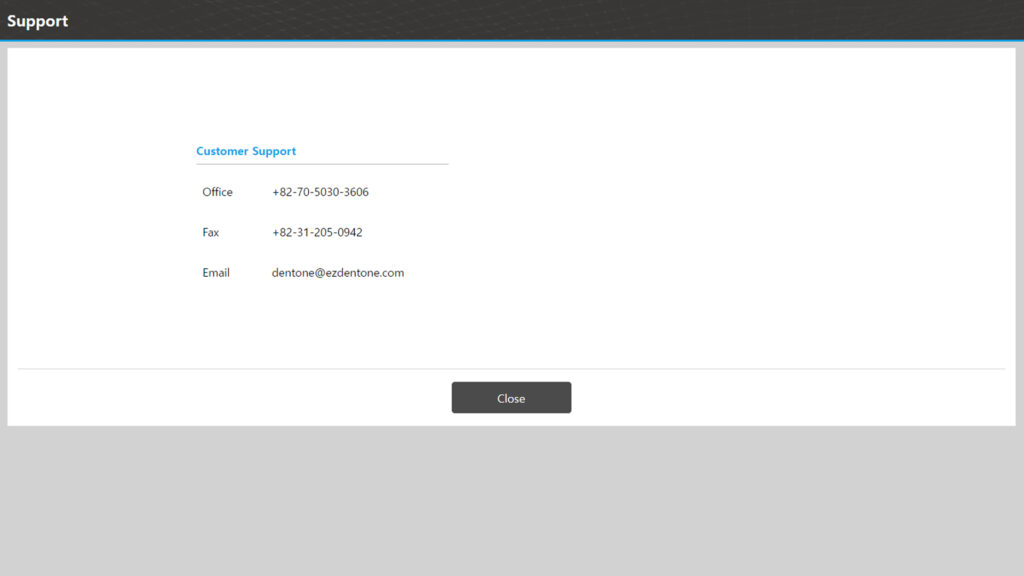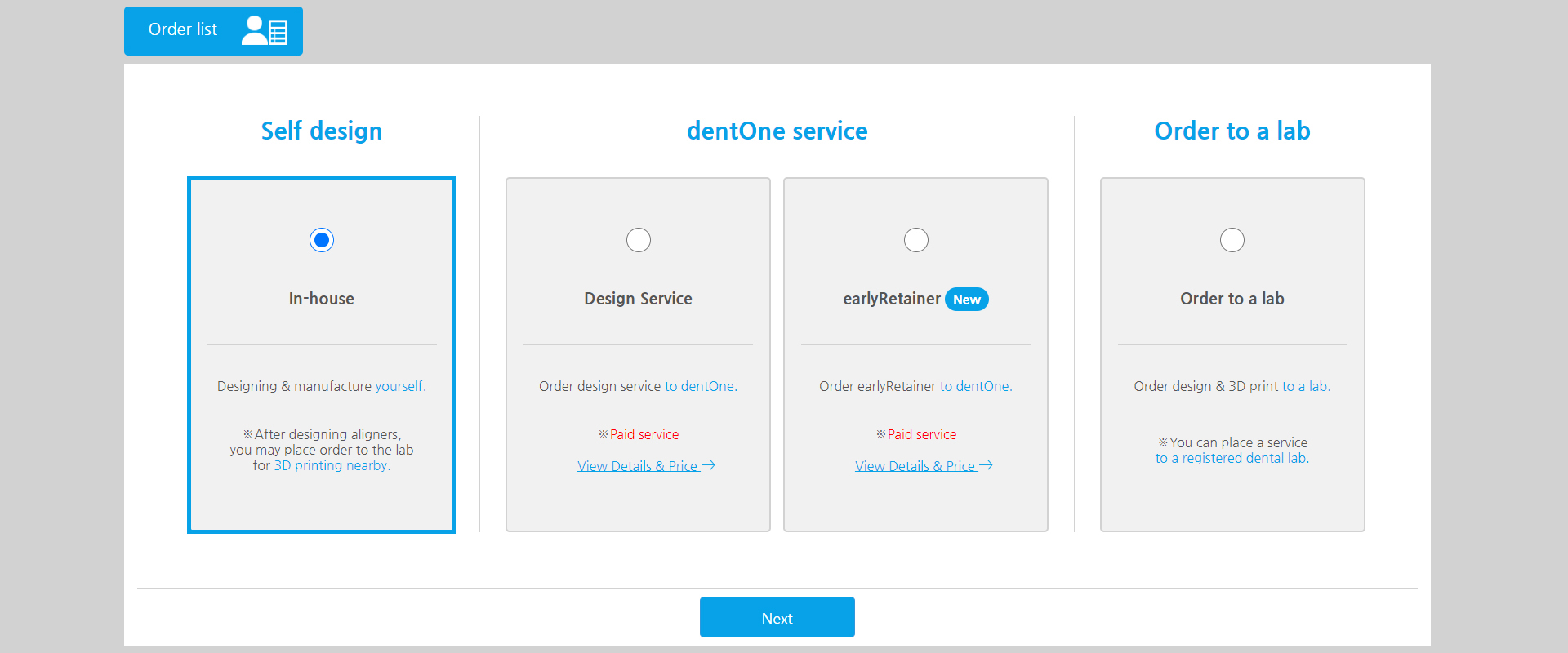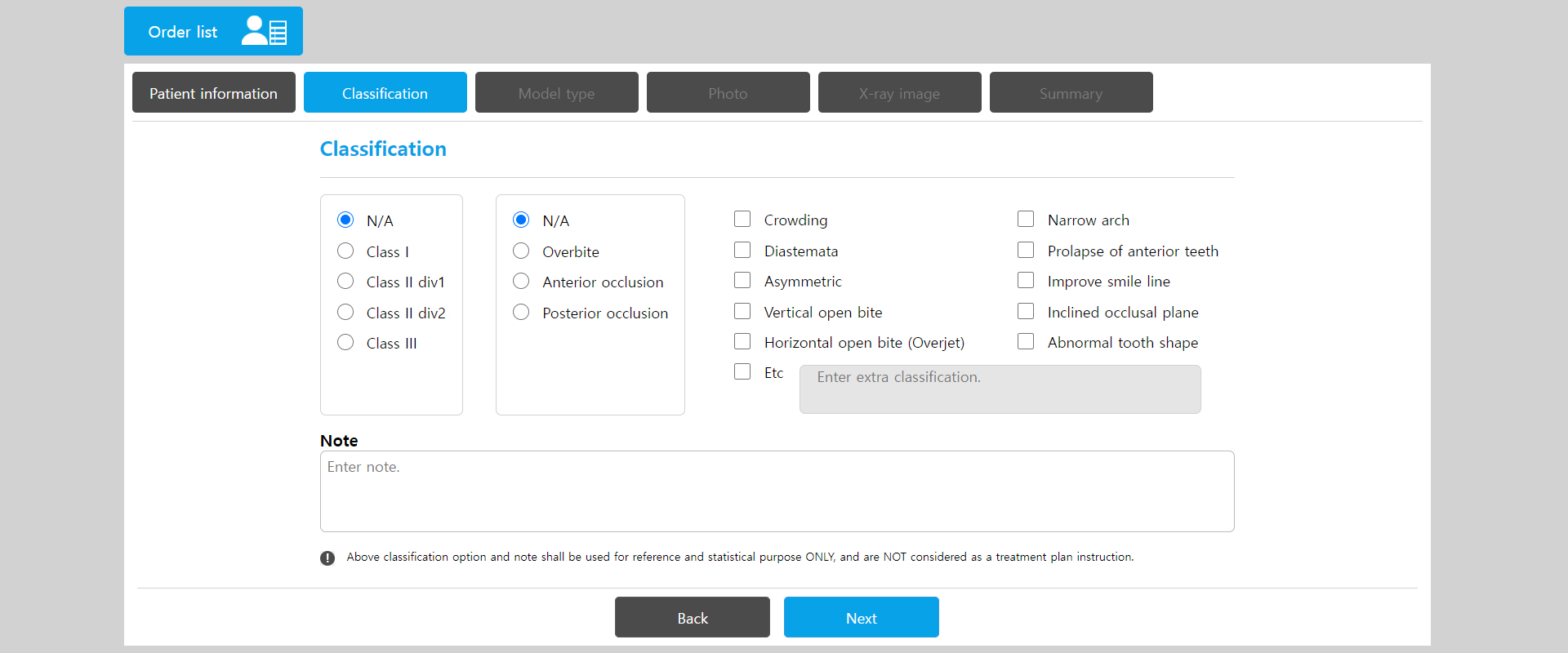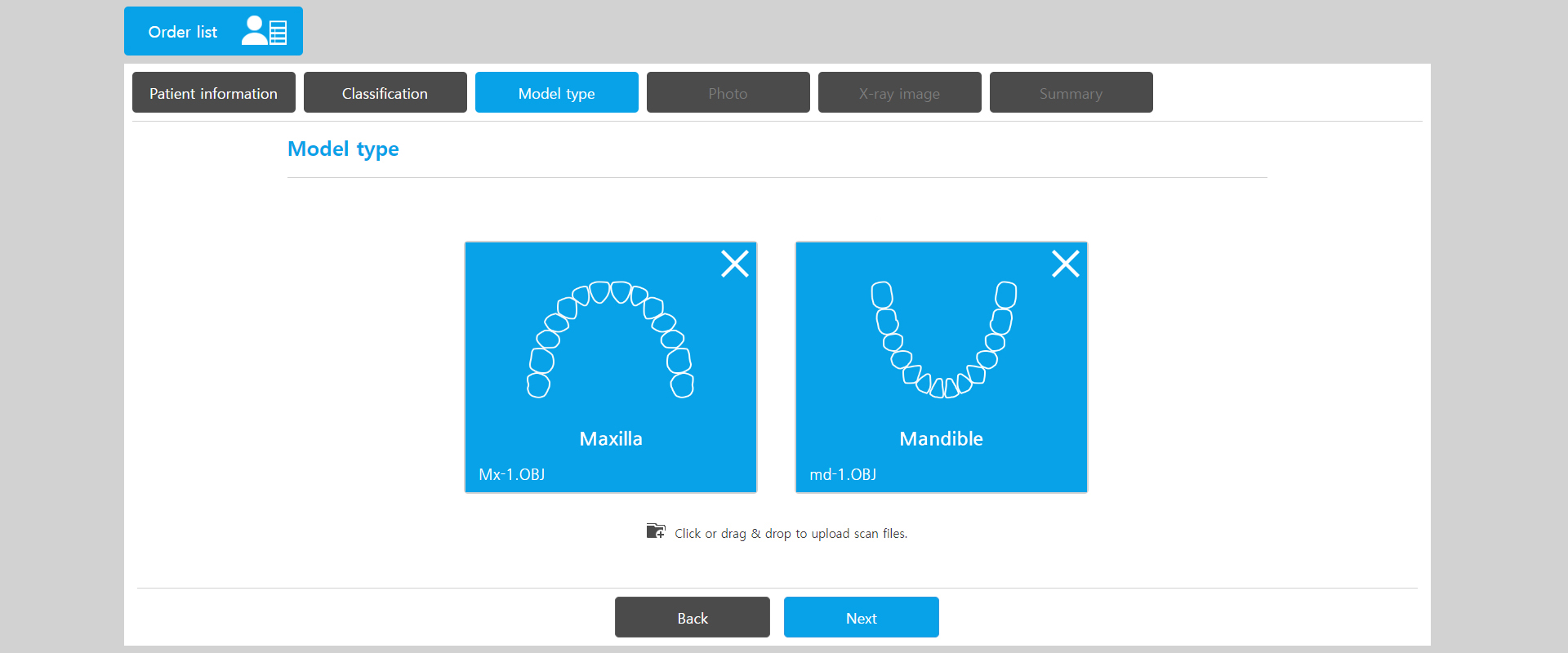웹 매뉴얼
환자 관리 및 서비스 외뢰 사이트 에 대한 상세 매뉴얼입니다
Clinician
클리니션의 화면 구성을 설명합니다.
환자 추가
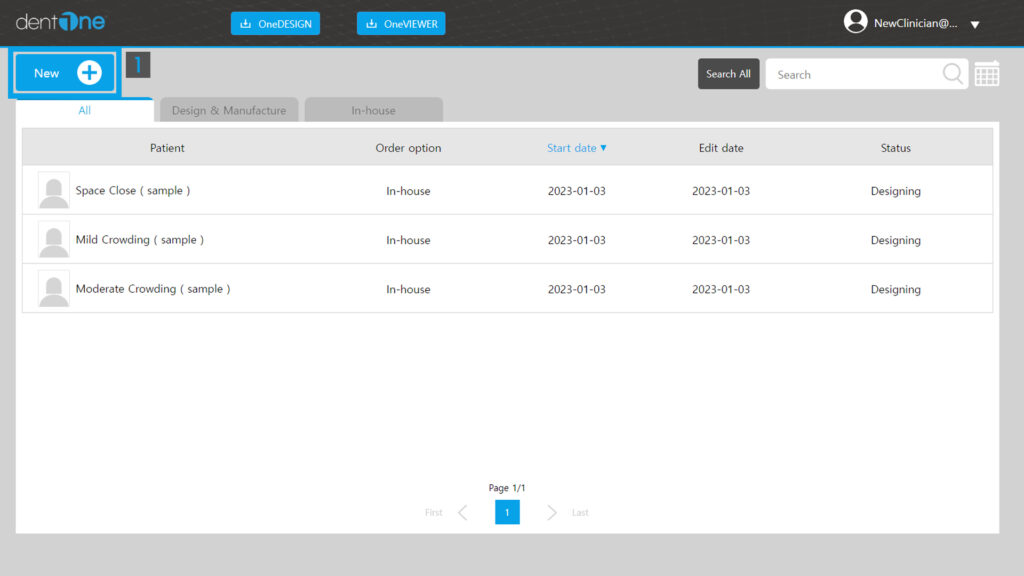
1. New 버튼 : 주문을 등록합니다.
셀프 디자인 : 직접 디자인하고 장치를 제작합니다.
※ 직접 디자인 후 기공소에 장치제작만 주문할 수 있습니다.
셀프 디자인 : 직접 디자인하고 장치를 제작합니다.
※ Clinician may only request Lab to build the device after design.
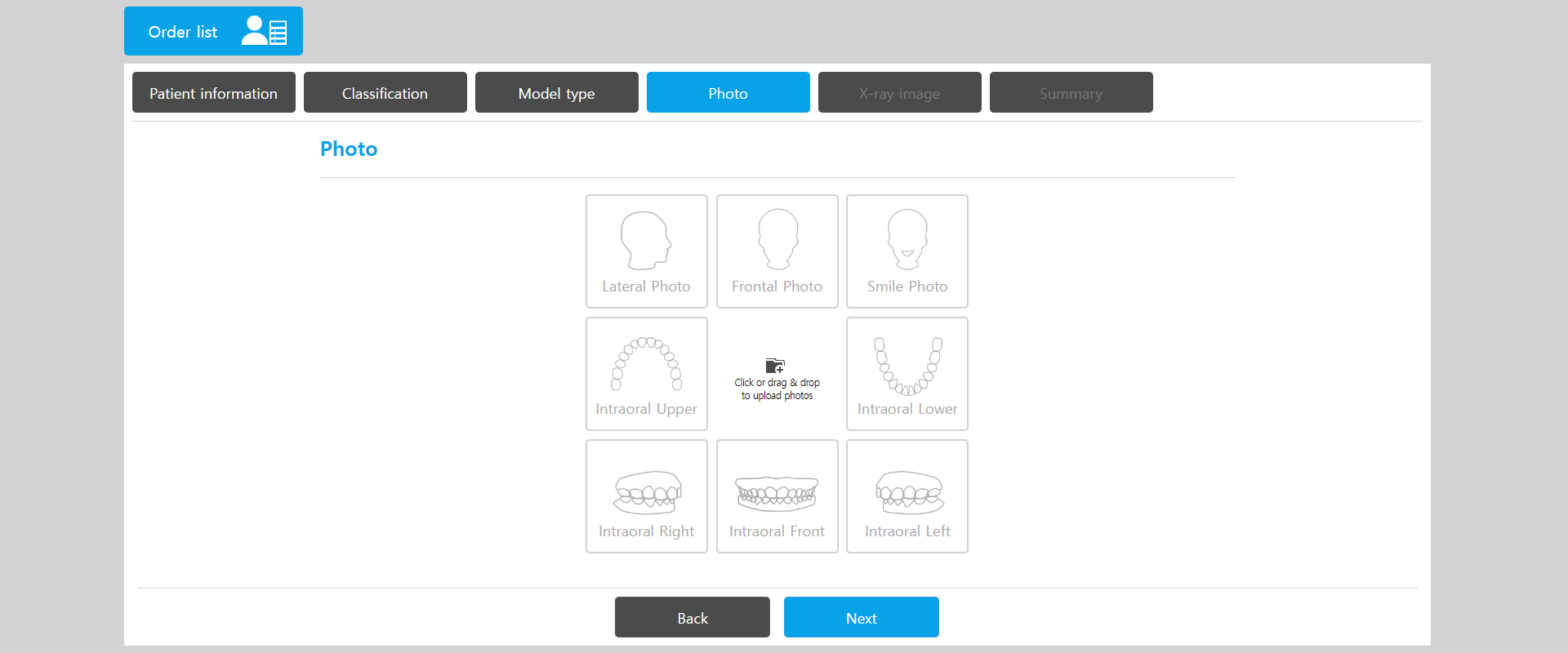
5. 사진
※ 필수 입력 항목은 아닙니다.
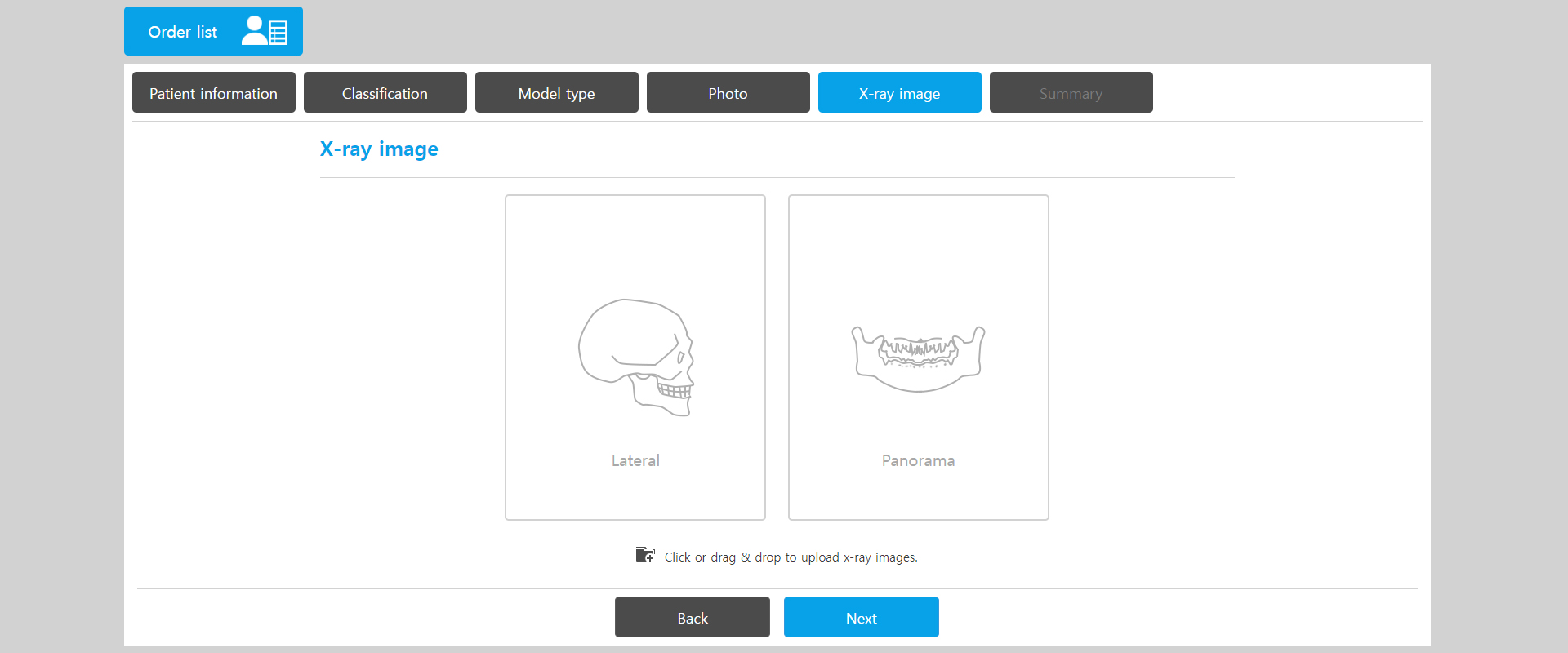
6. X-ray 사진
※ 필수 입력 항목은 아닙니다.
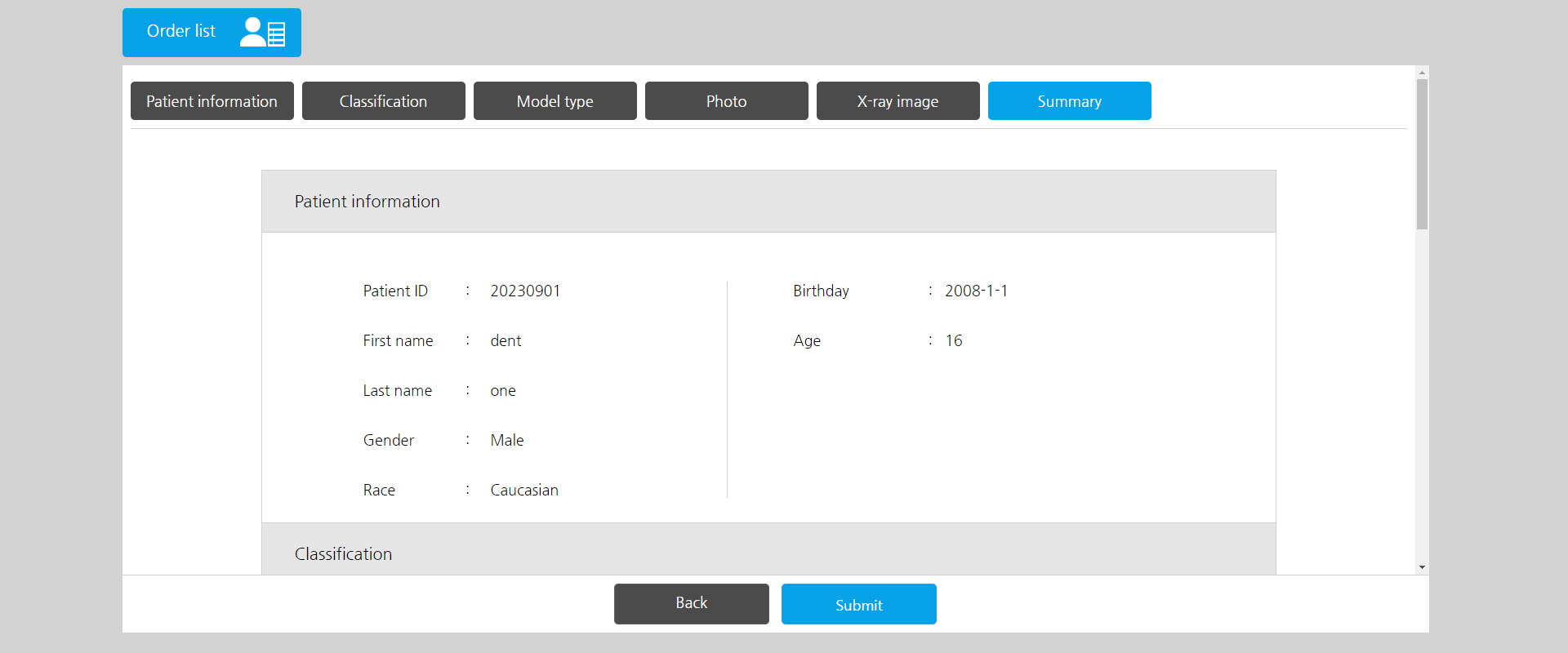
7. 요약
디자인 서비스 : 디자인, 3D 프린팅, 장치 제작 요청.
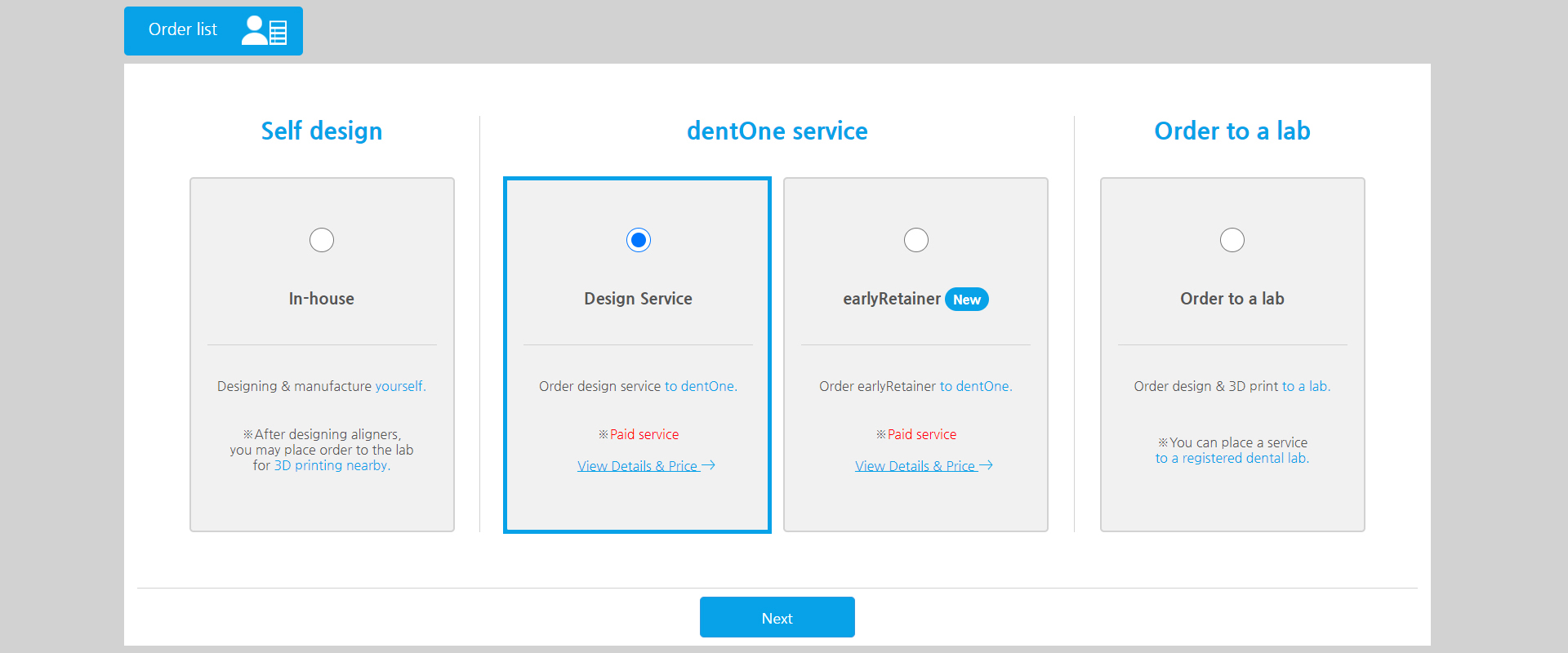
1. 주문 옵션
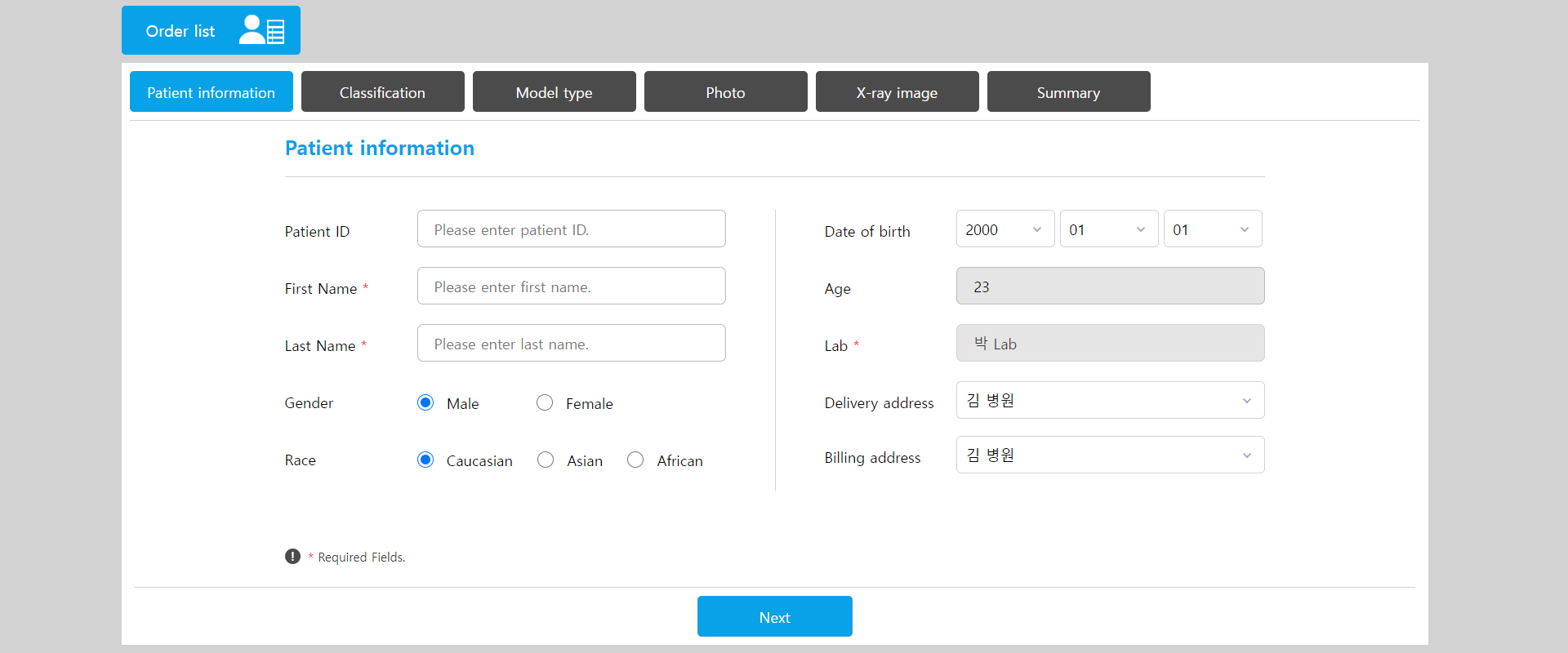
2. 환자 정보
※ First Name, Last Name 필수 입력 항목.
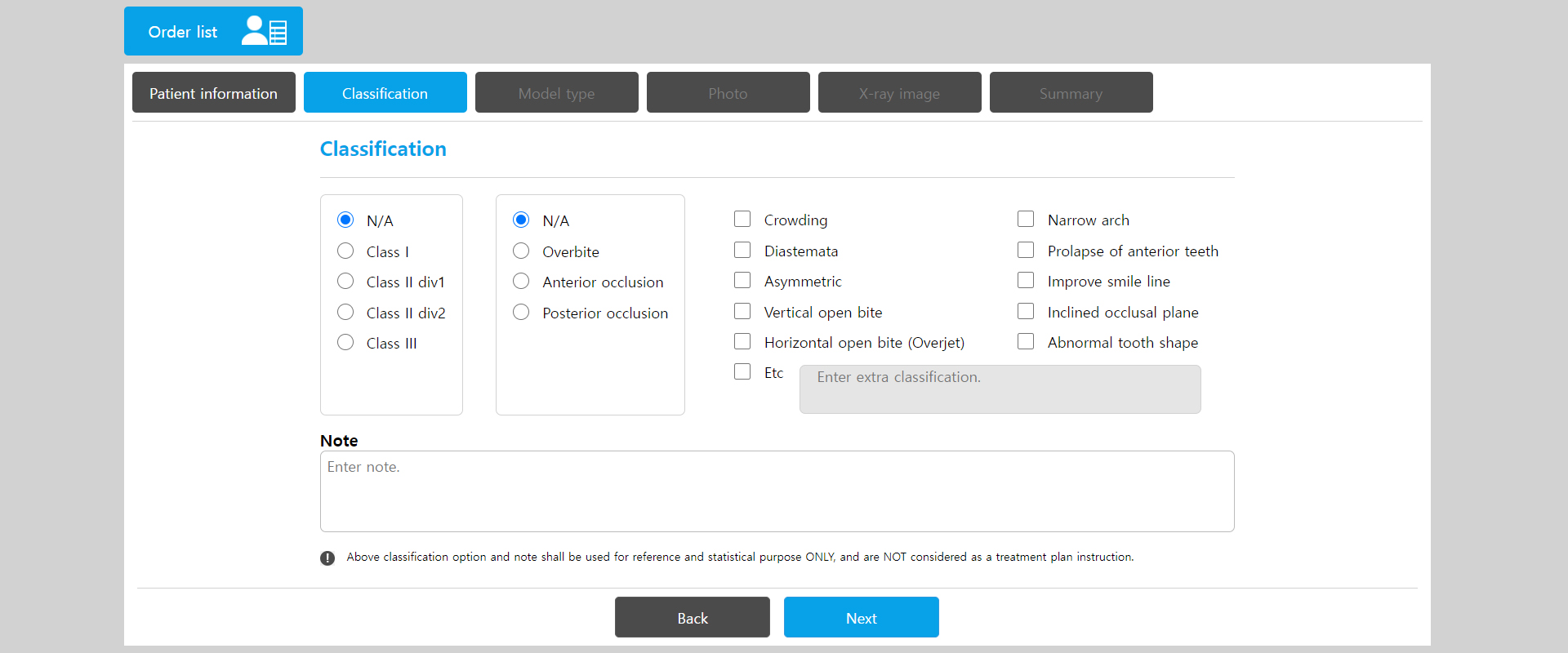
3. 유형
※ 필수 입력 항목은 아닙니다.
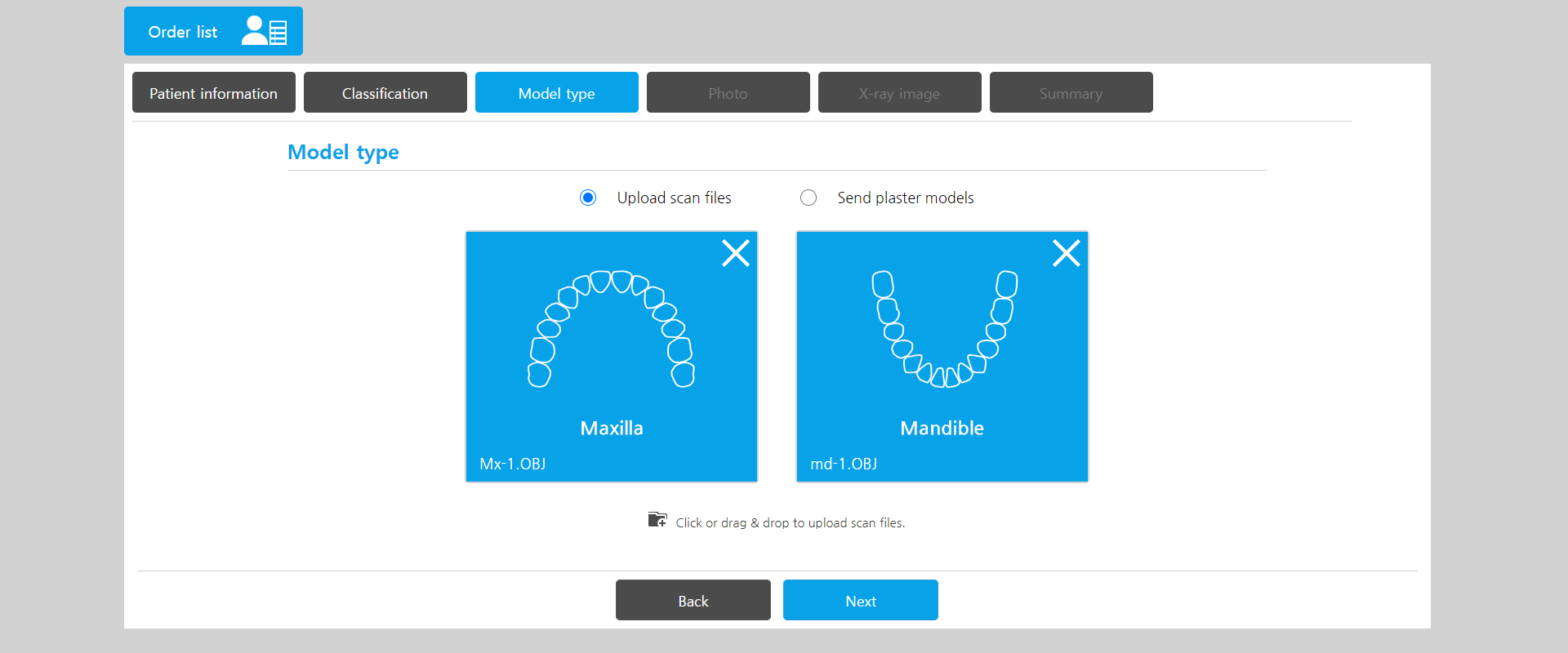
4. 모델 타입
※ stl, obj, and ply 형식만 업로드 가능.
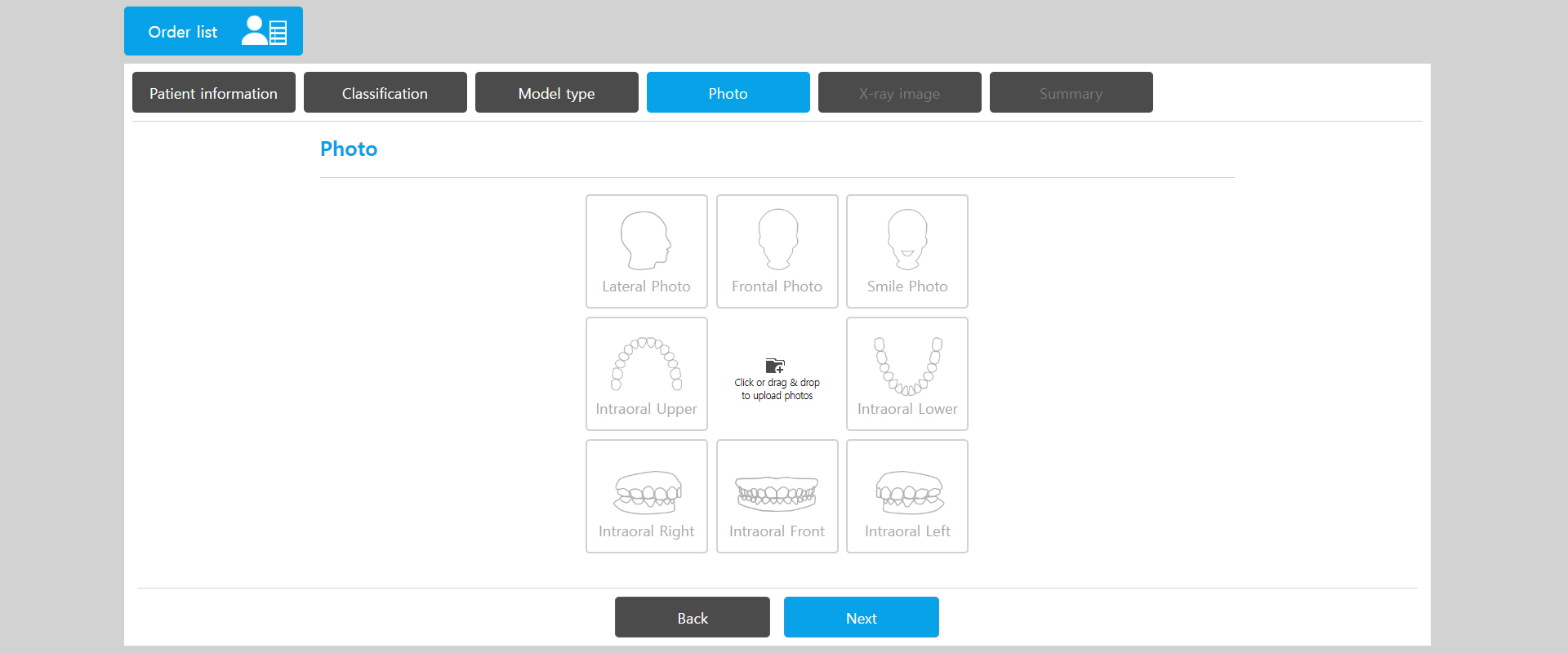
5. 사진
※ 필수 입력 항목은 아닙니다.
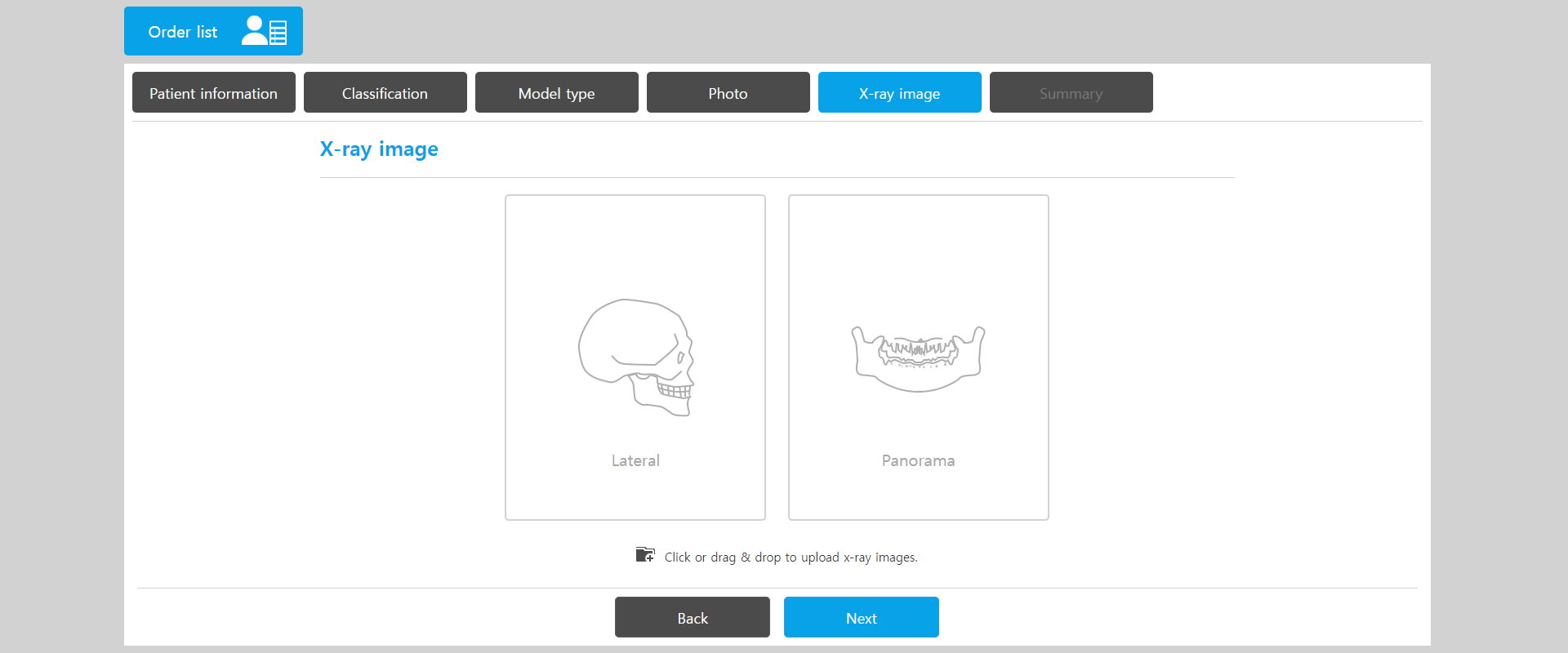
6. X-ray 사진
※ 필수 입력 항목은 아닙니다.
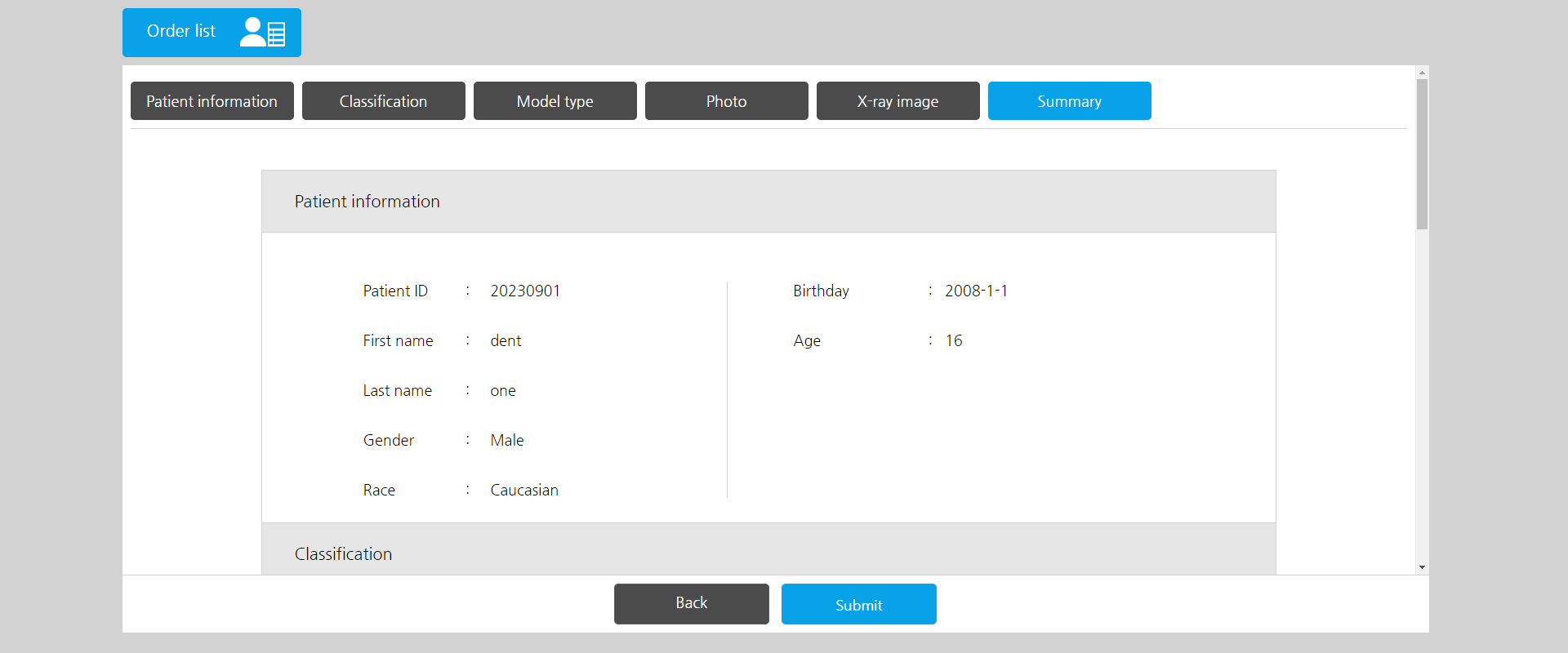
7. 요약
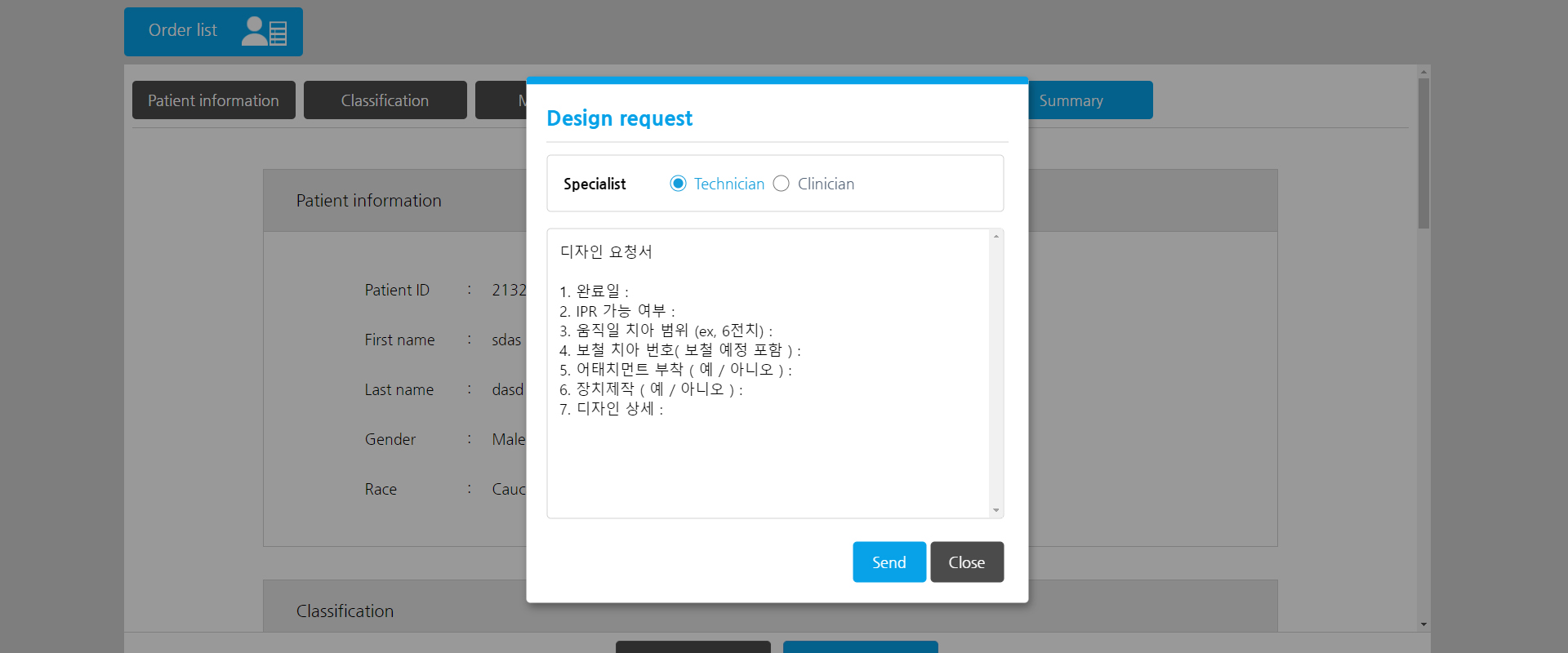
8. 주문 정보 입력
clearRetainer : clearRetainer 주문 요청.
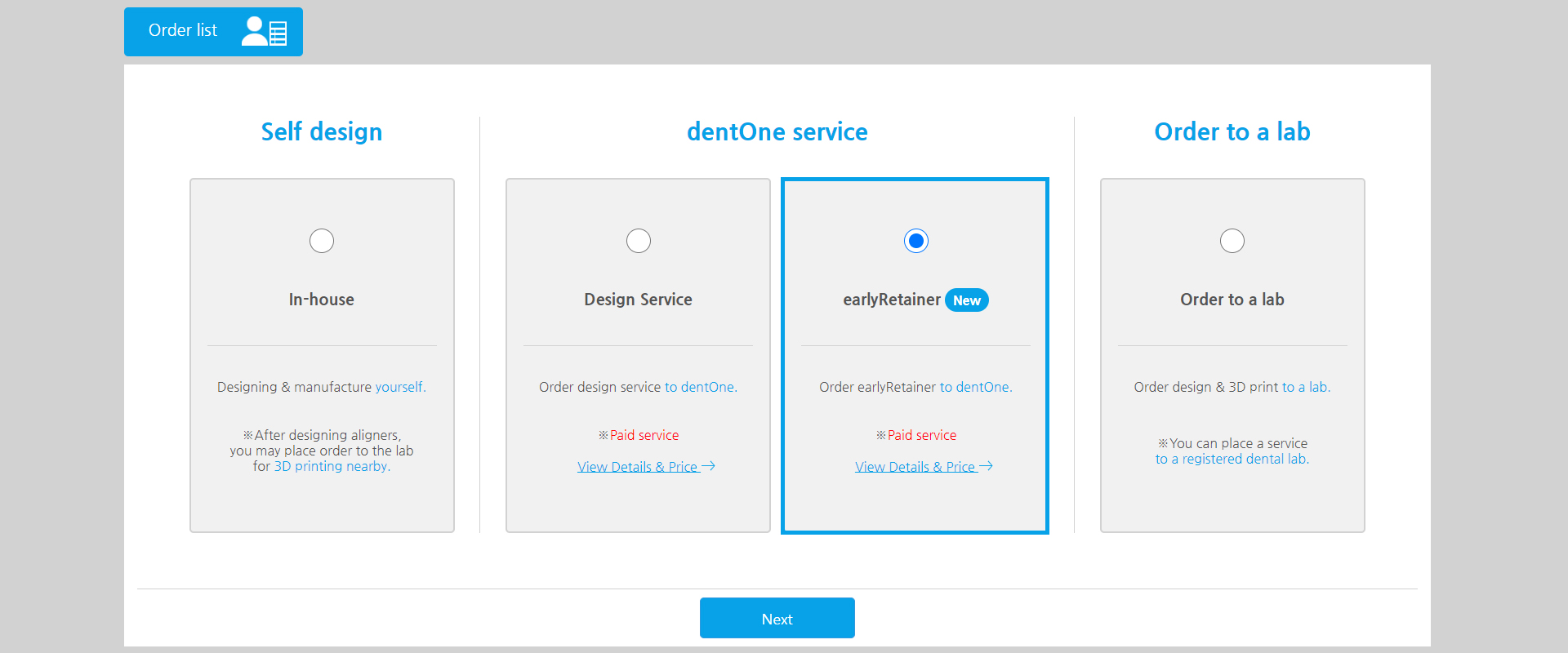
1. 주문 옵션
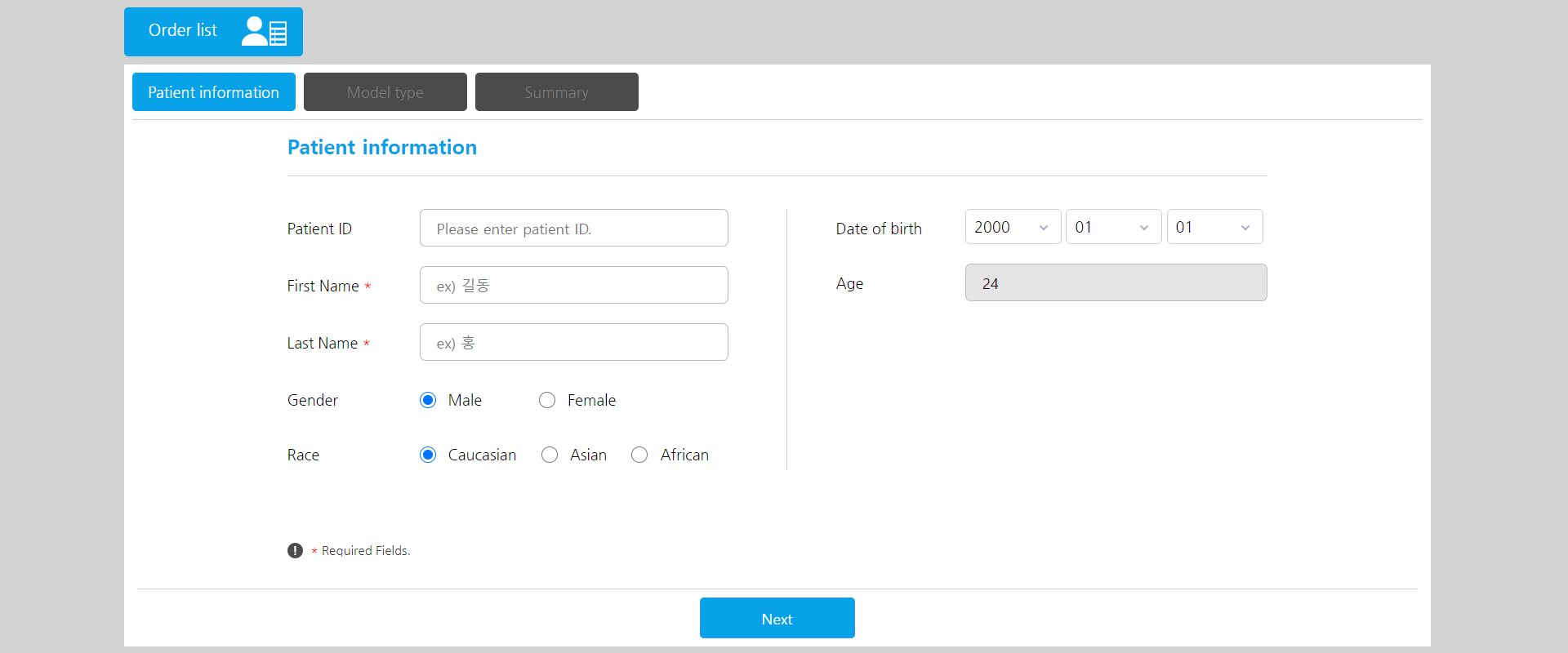
2. 환자 정보
※ First Name, Last Name 필수 입력 항목.
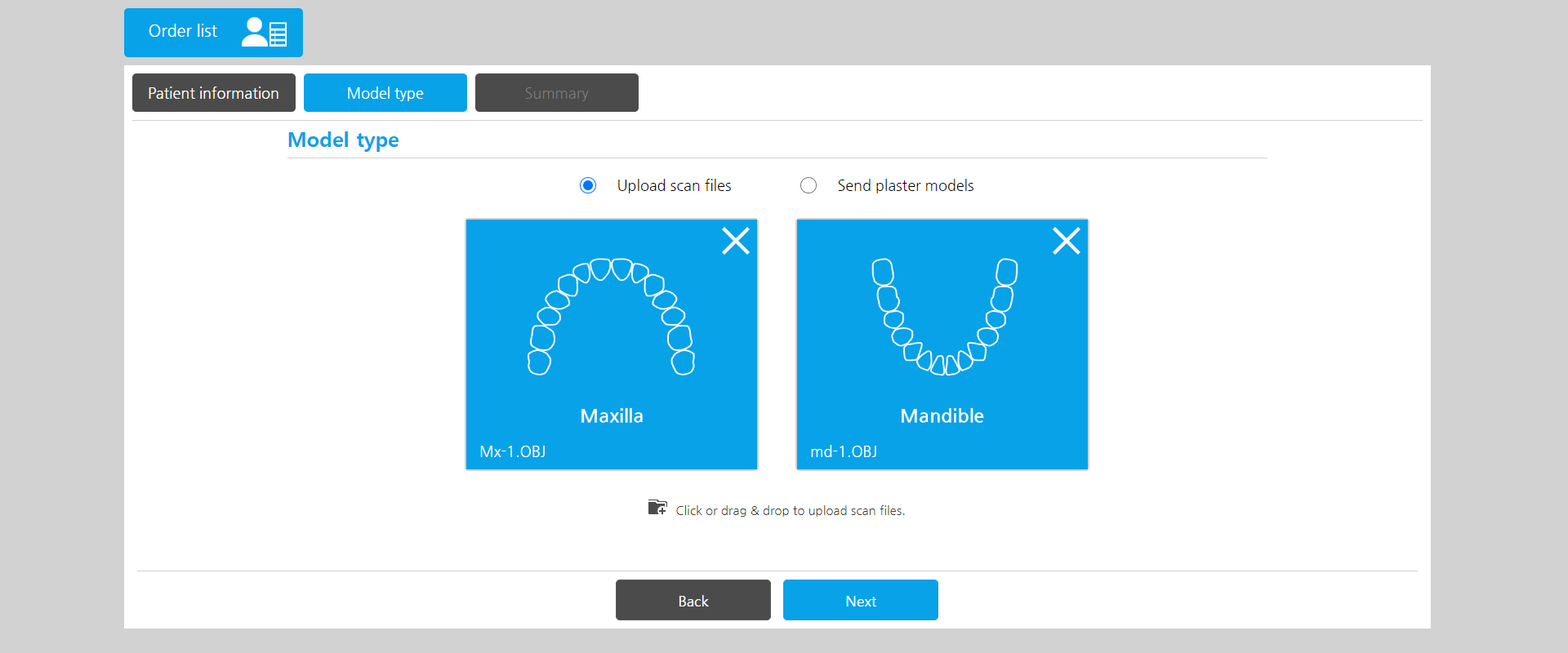
3. 모텔 타입
※ stl, obj, and ply 형식만 업로드 가능.
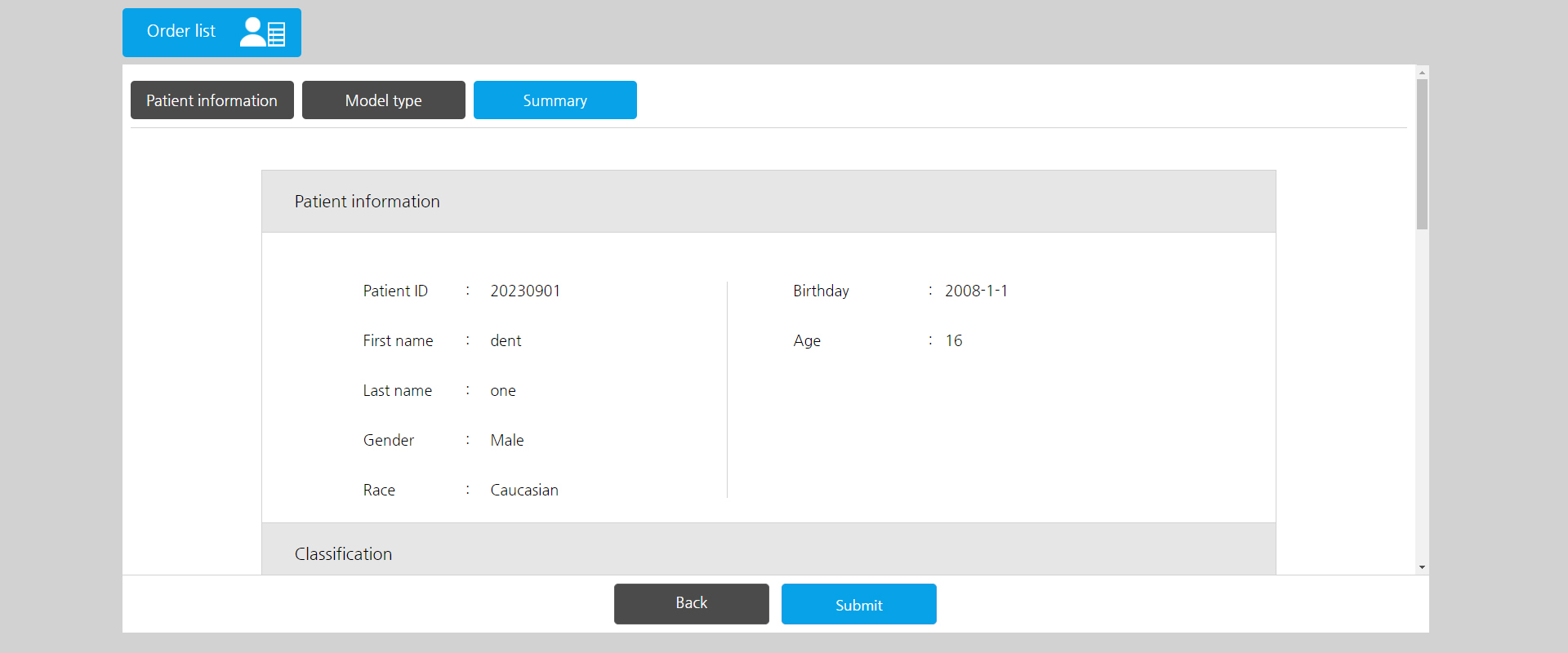
4. Summary
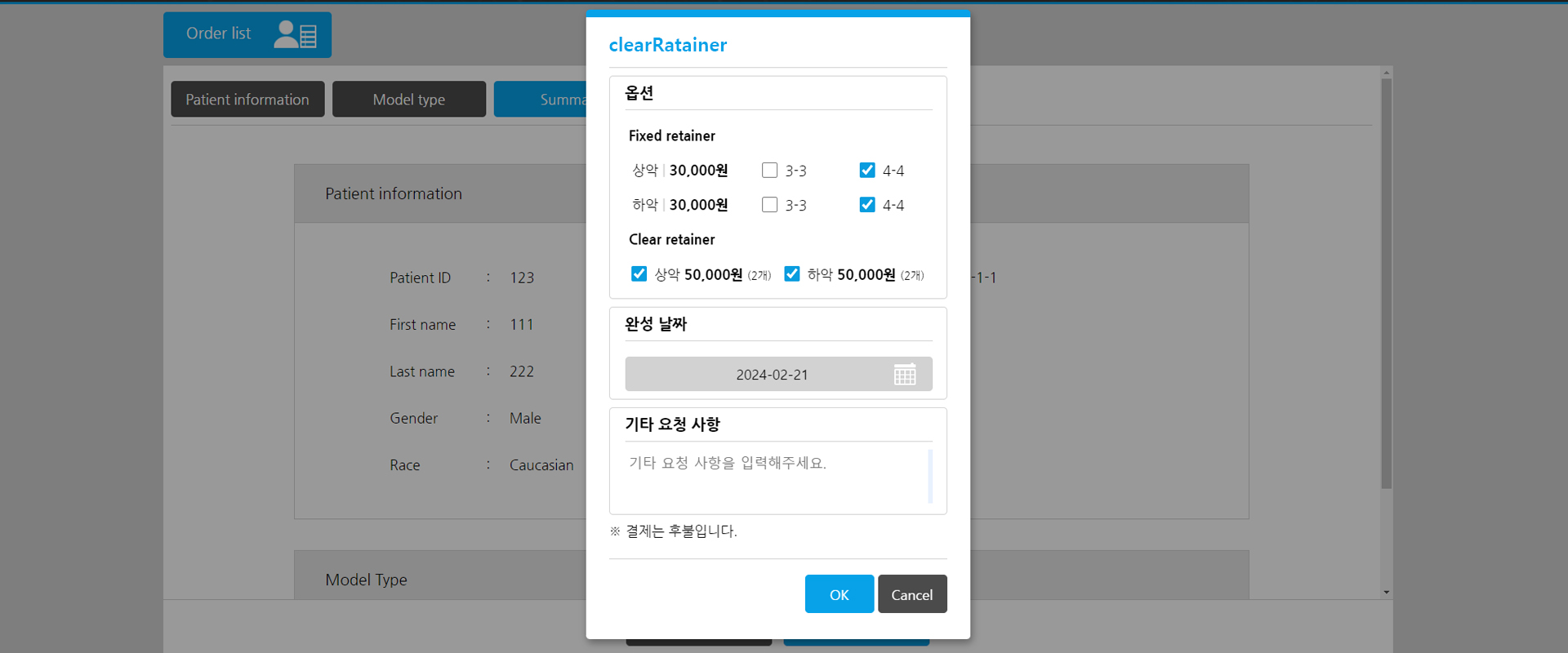
5. 주문 정보 입력
기공소로 의뢰 : 디자인 및 3D프린팅, 장치제작까지 의뢰합니다.
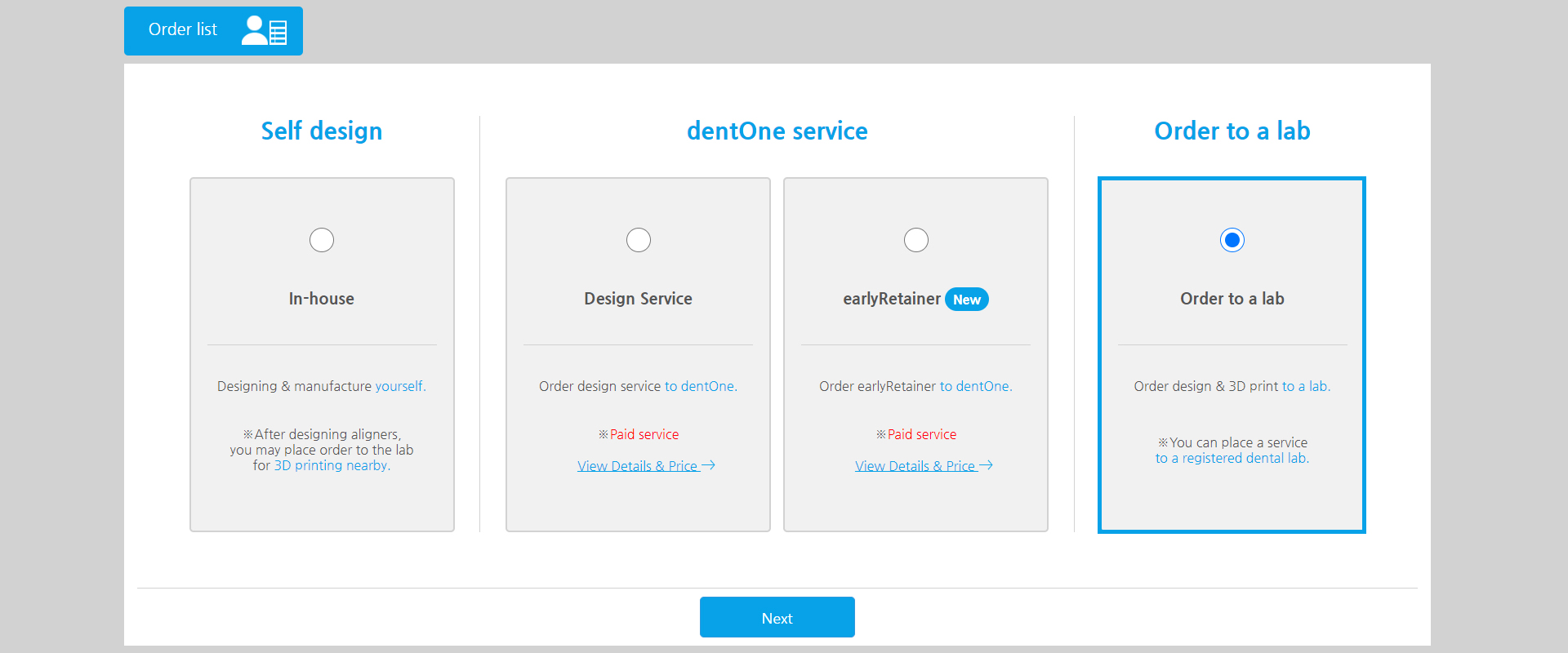
1. 주문 옵션
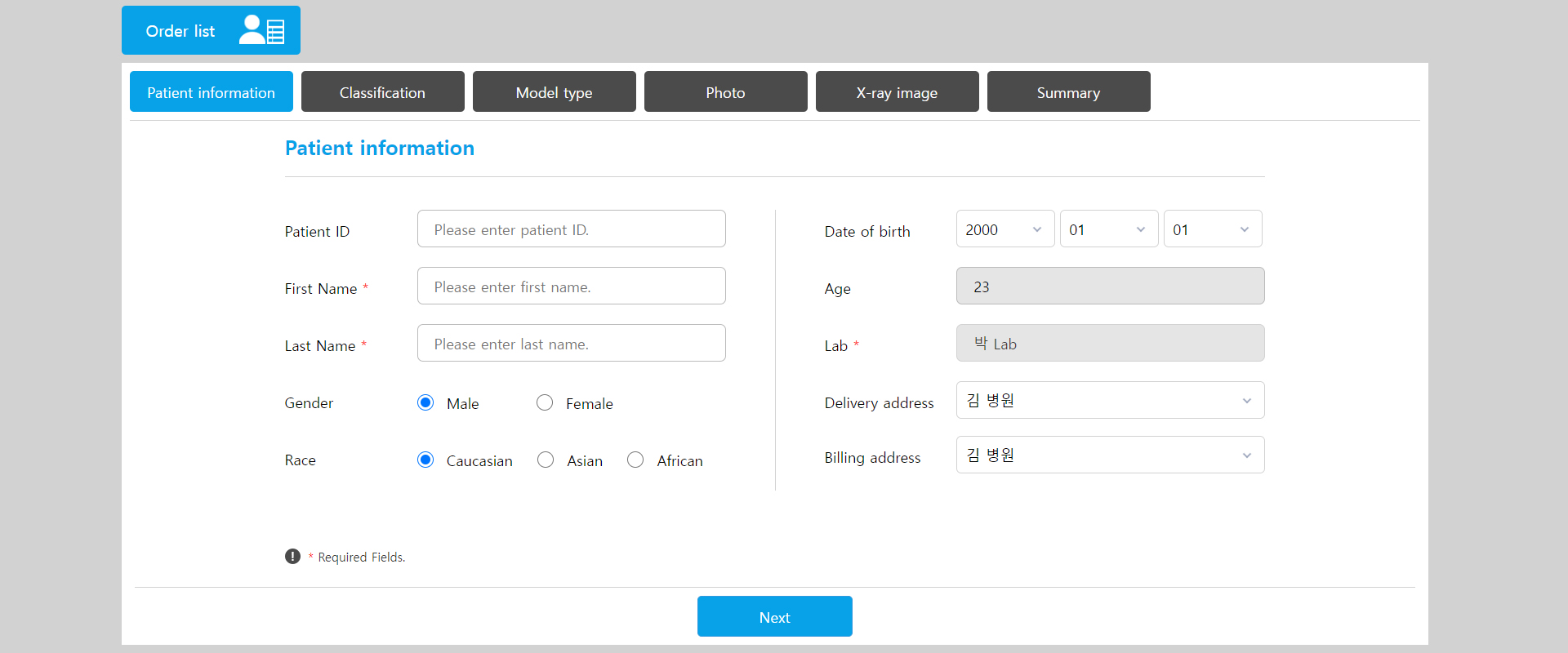
2. 환자 정보
※ First Name, Last Name 필수 입력 항목.
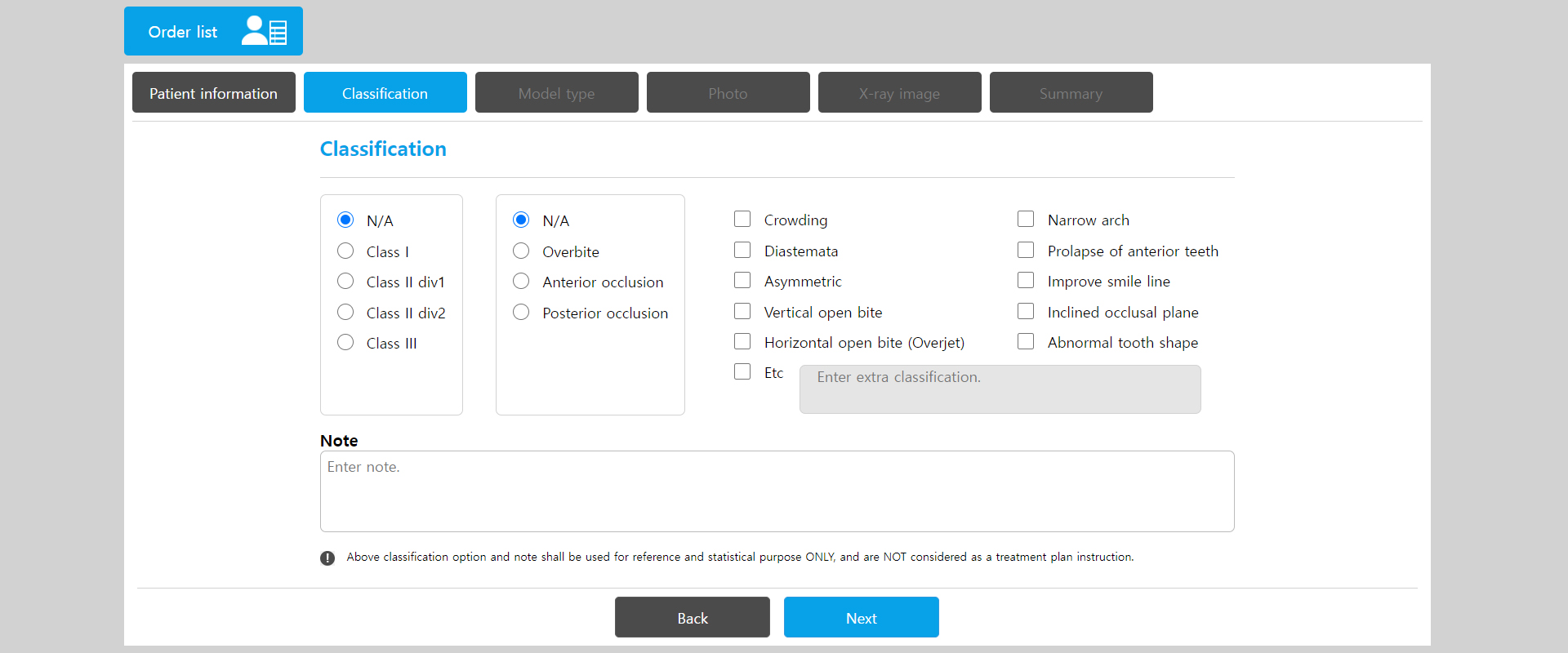
3. 유형
※ 필수 입력 항목은 아닙니다.
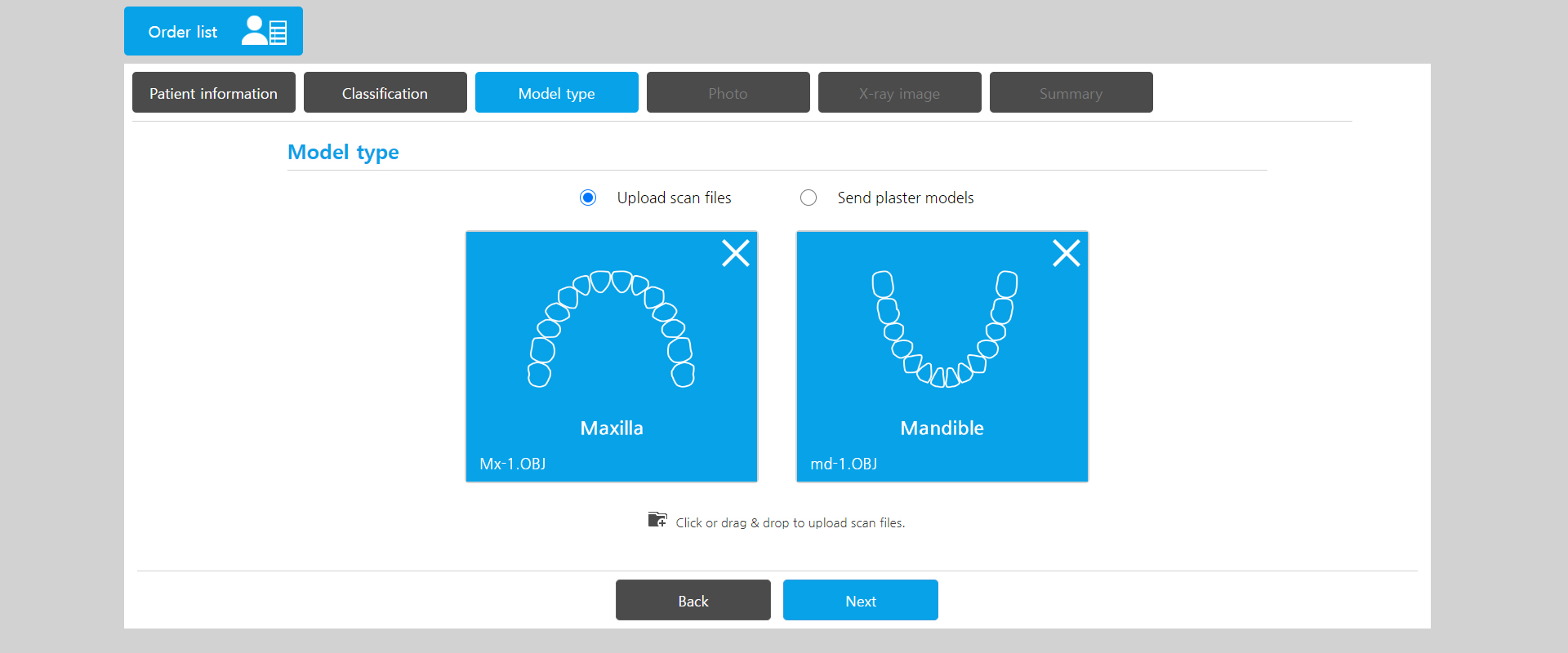
4. 모델 타입
※ stl, obj, and ply 형식만 업로드 가능.
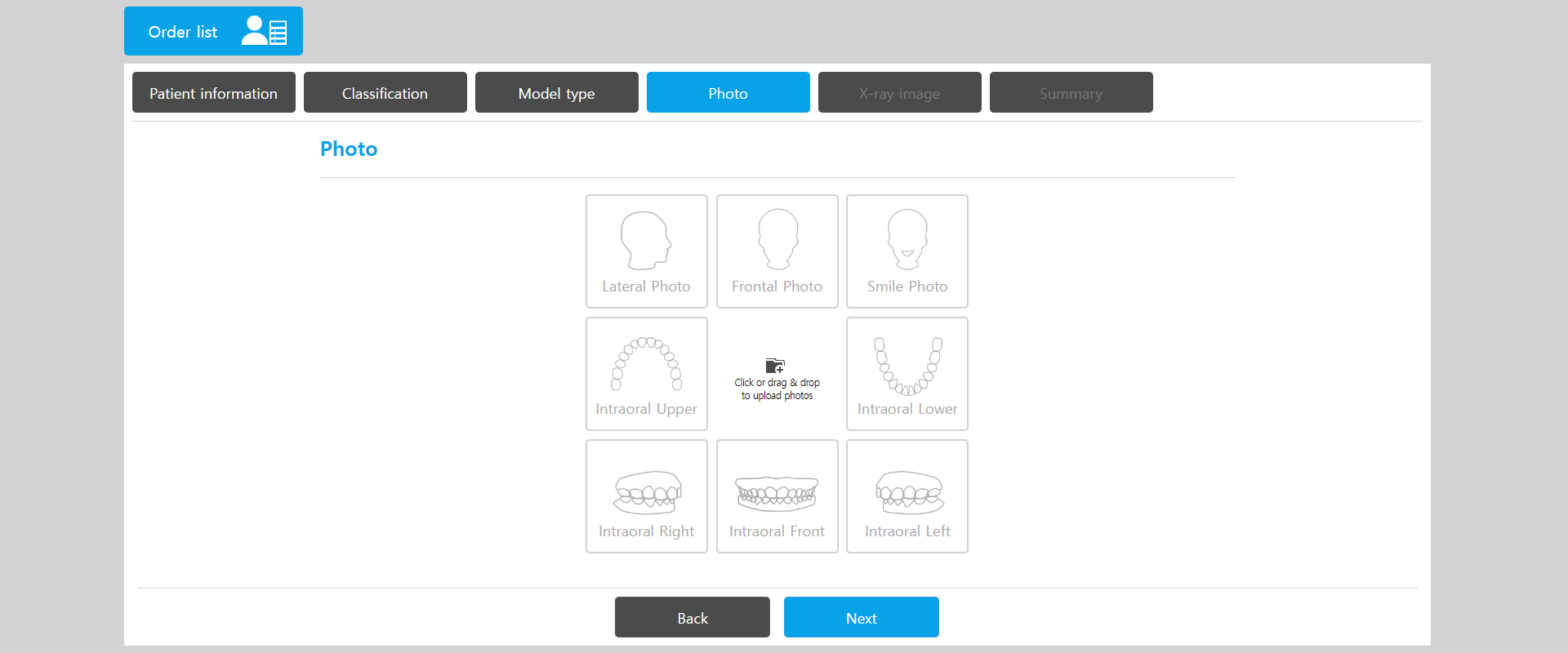
5. 사진
※ 필수 입력 항목은 아닙니다.
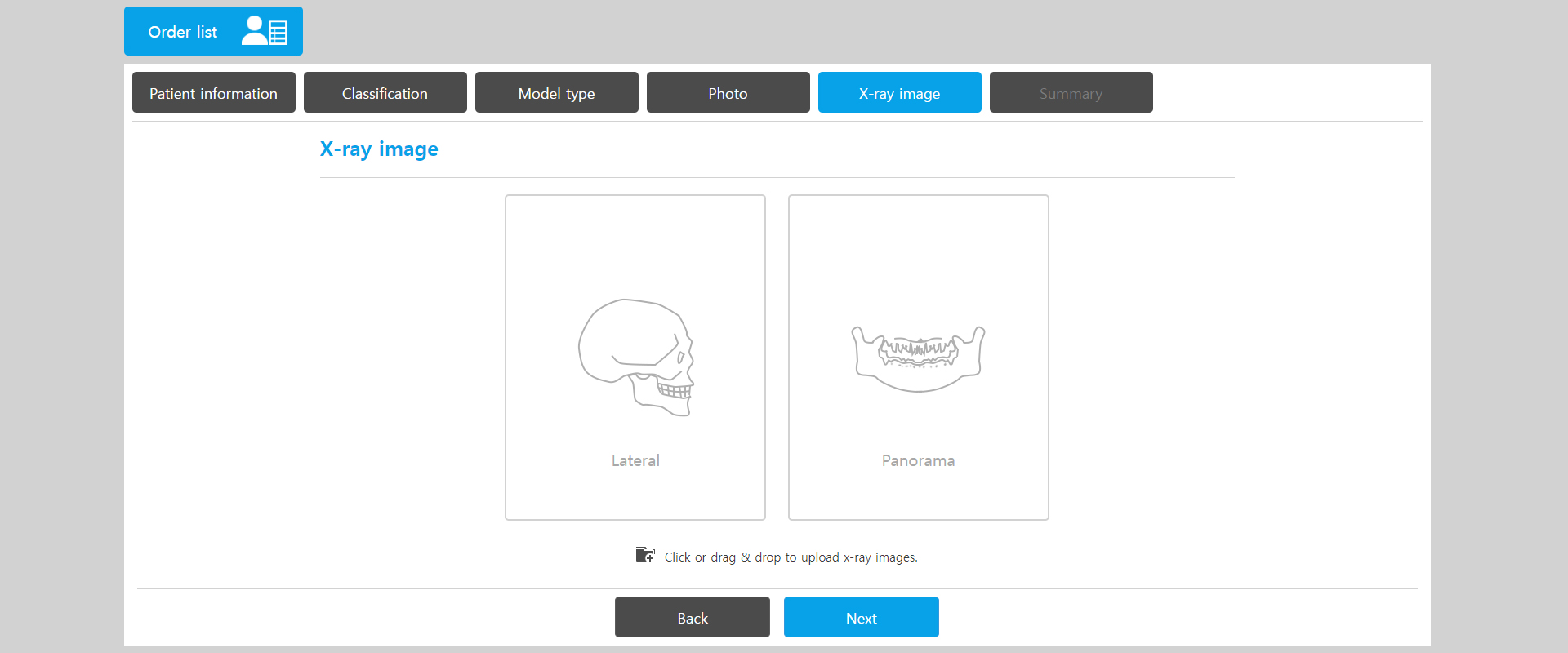
6. X-ray 사진
※ 필수 입력 항목은 아닙니다.
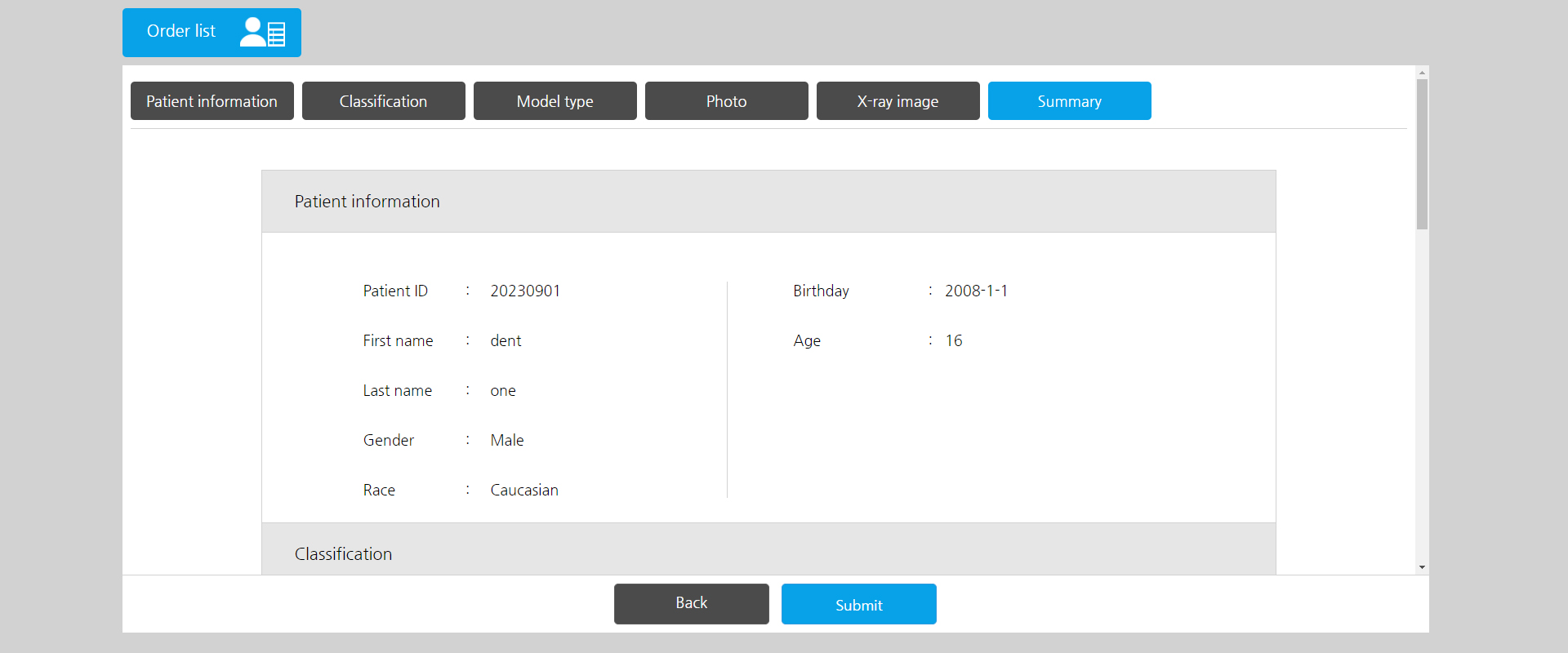
7. 요약
환자 리스트
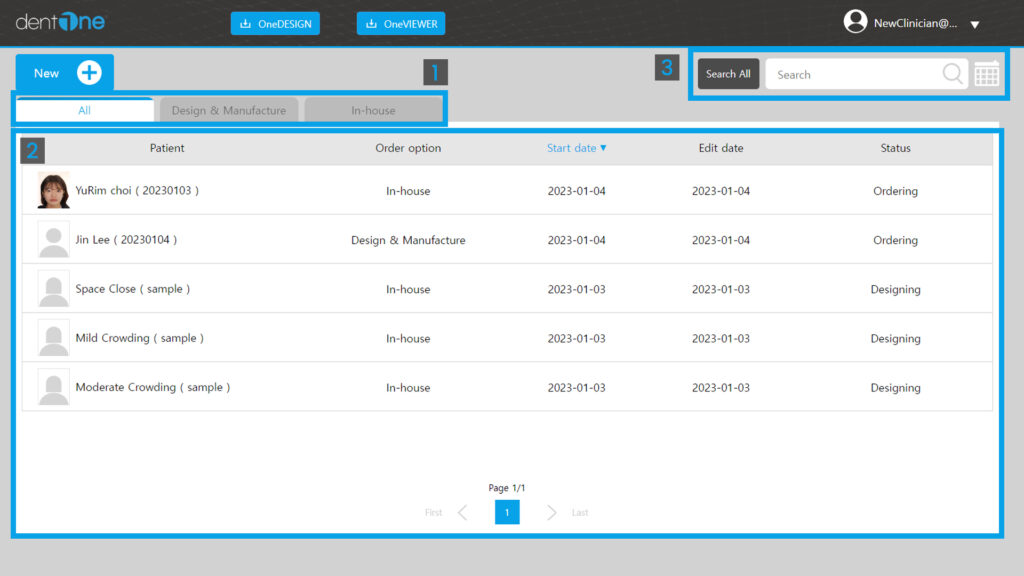
1. 주문 옵션 탭 : 주문 옵션에 따라 3가지의 탭으로 구분됩니다.
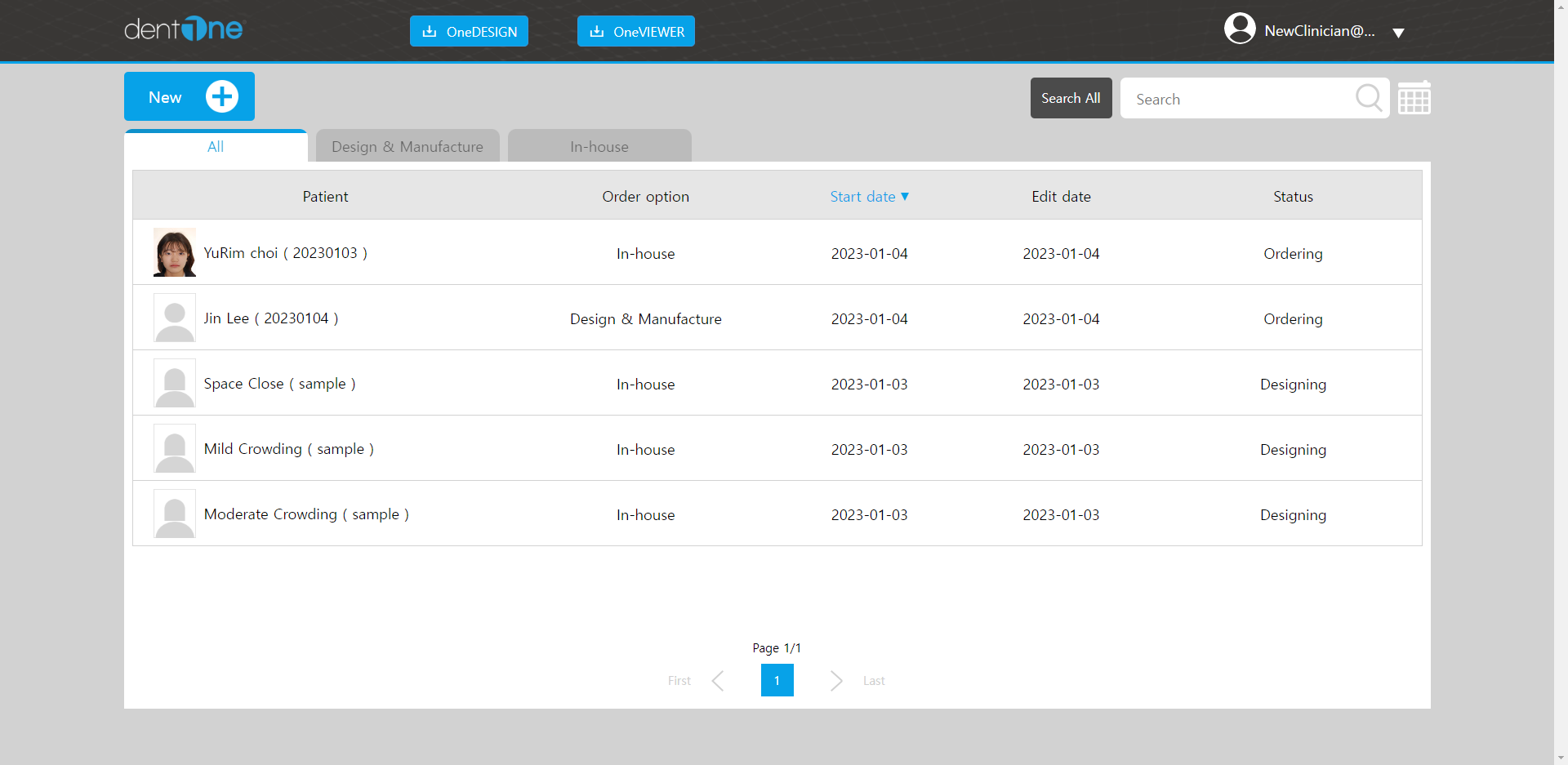
All
모든 주문 항목이 보여집니다.
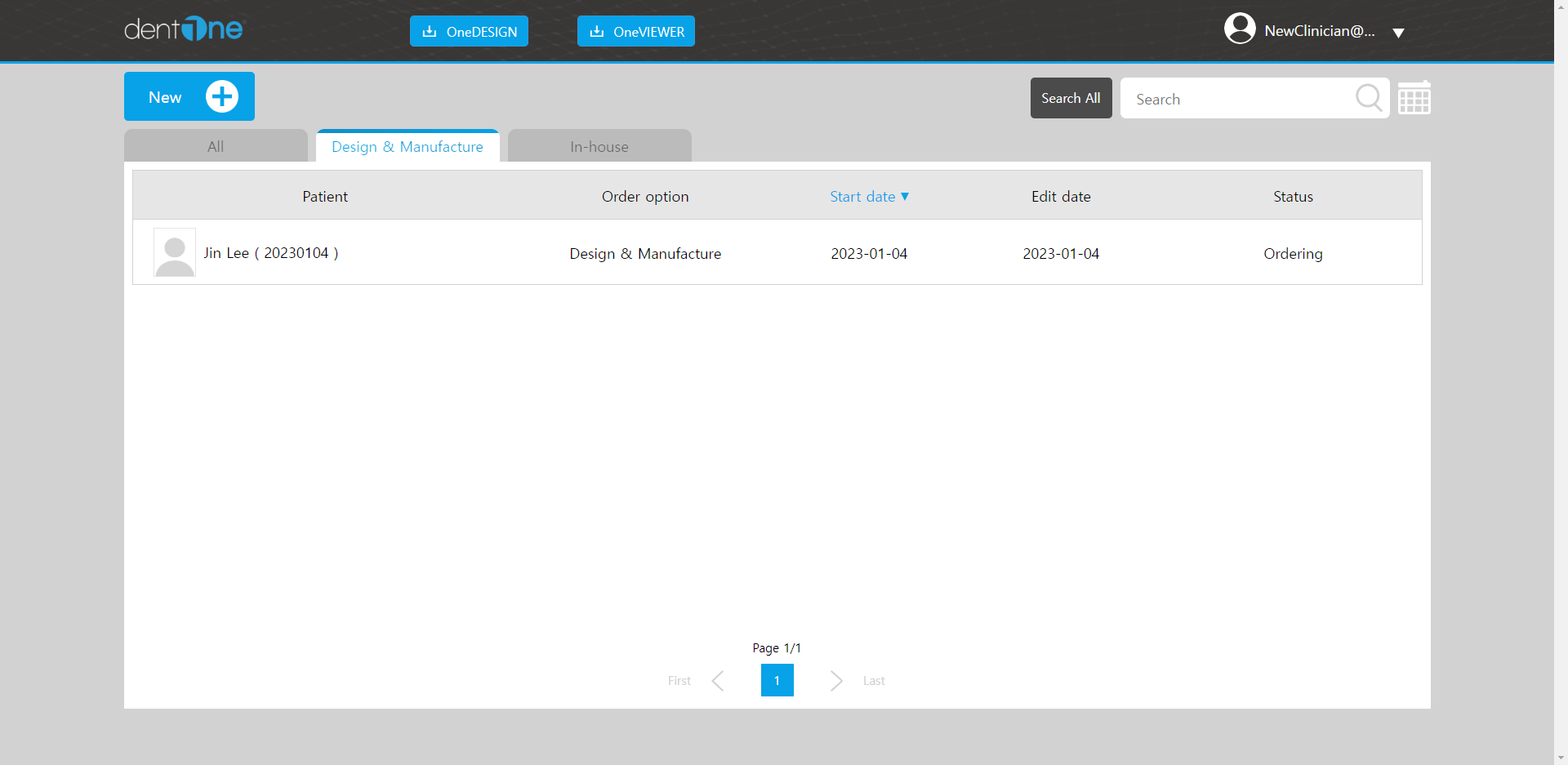
Design & Manufacture
디자인 & 장치제작 옵션의 리스트가 보여집니다.
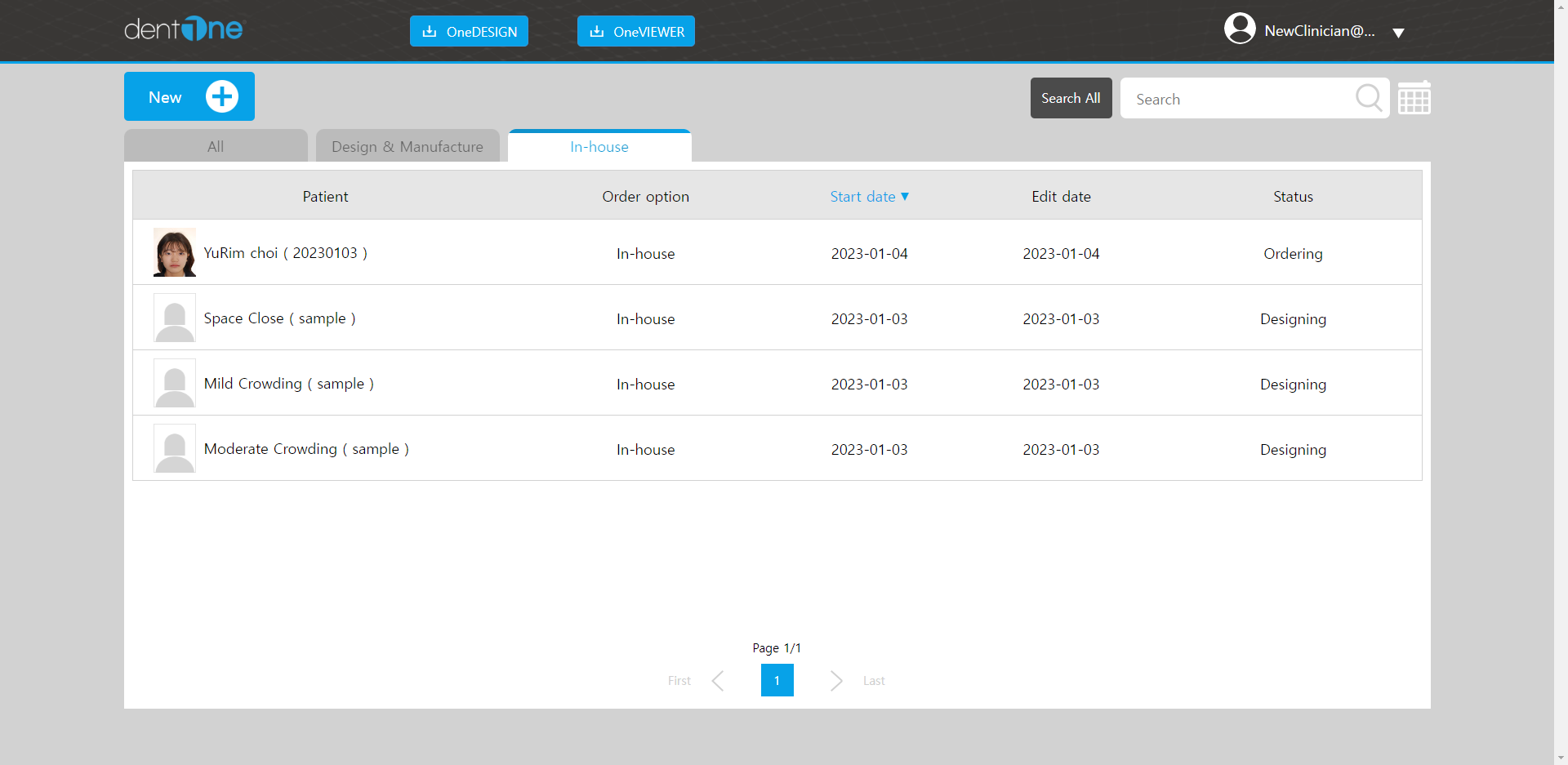
In-house
인하우스 옵션의 리스트가 보여집니다.
2. 주문 리스트 : 주문 리스트가 표시되며, 항목을 선택하면 상세화면으로 이동합니다.
- 샘플 : 사용자가 디자인 소프트웨어를 사용해 볼 수 있는 샘플입니다.
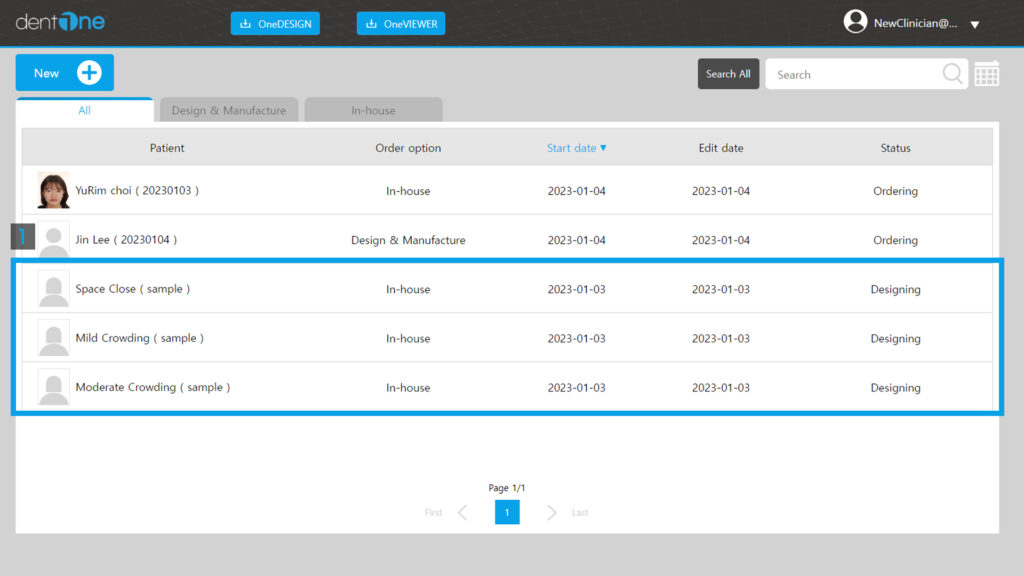
- 주문 상세 화면
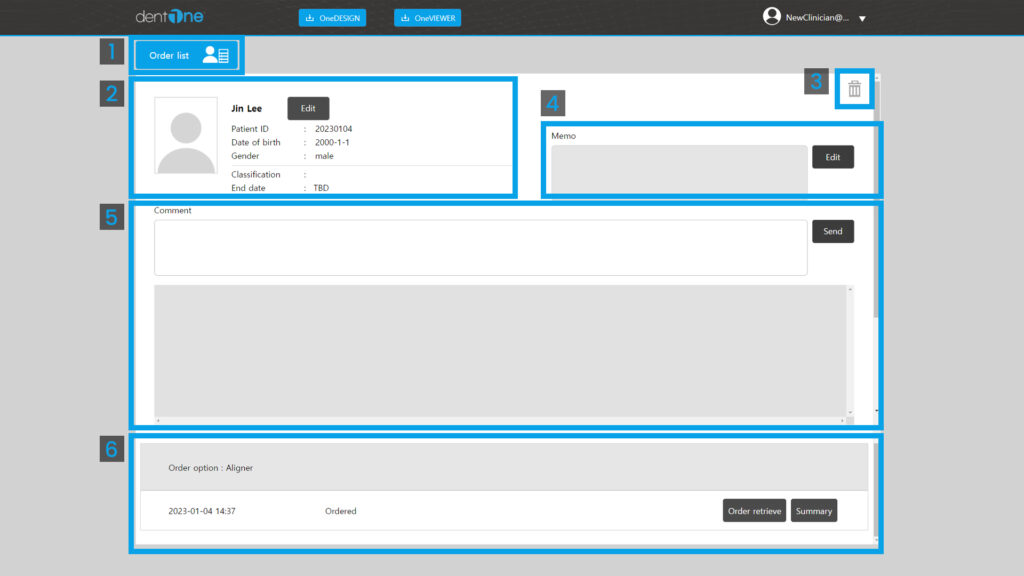
- 주문 리스트 버튼 : 주문 리스트로 이동됩니다.
- 주문 정보: 주문의 기본 정보가 보여지며, 주문 정보 수정이 가능합니다.
- 휴지통 버튼 : 주문 을 삭제합니다.
- 메모 : 주문에 대한 정보를 작성합니다.
- 댓글 : 댓글 입력 및 기록 관리로 lab과 연락합니다.
- 히스토리: 주문의 진행 상황이 순차적으로 표시되며, 상황에 따라 우측에 다양한 버튼이 보여집니다.
디자인 & 장치제작 기본 플로우
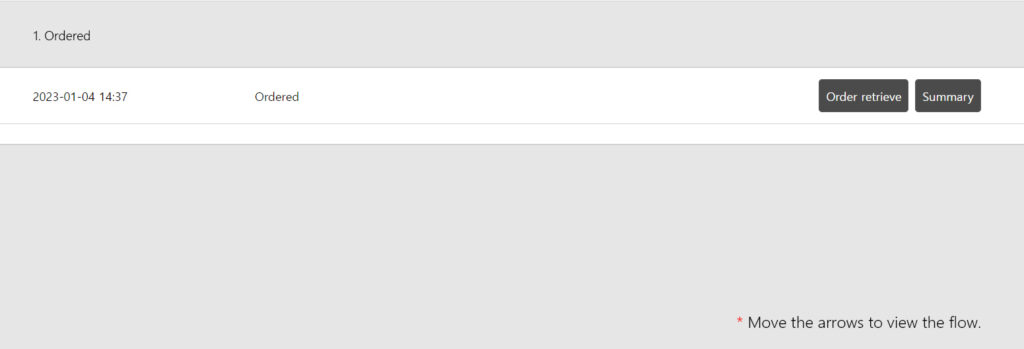
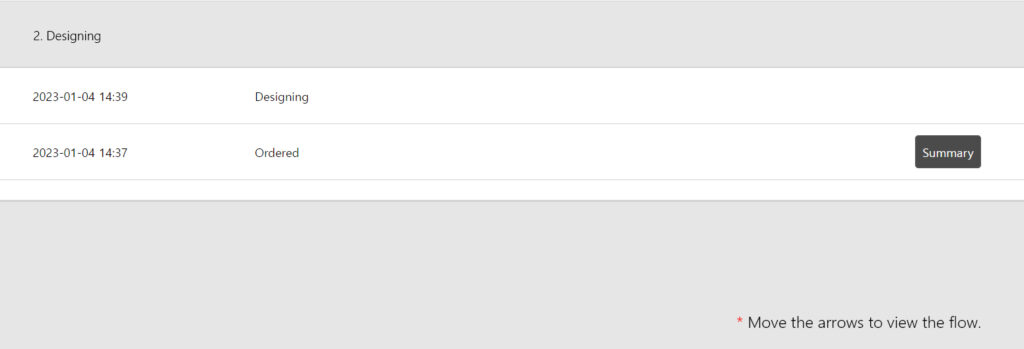
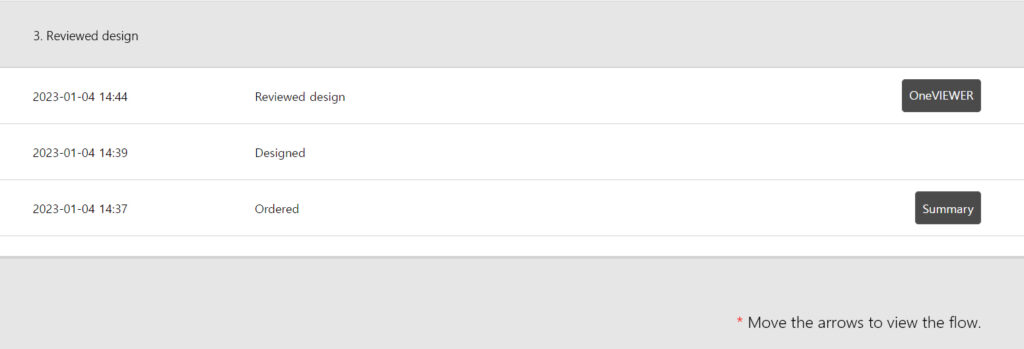
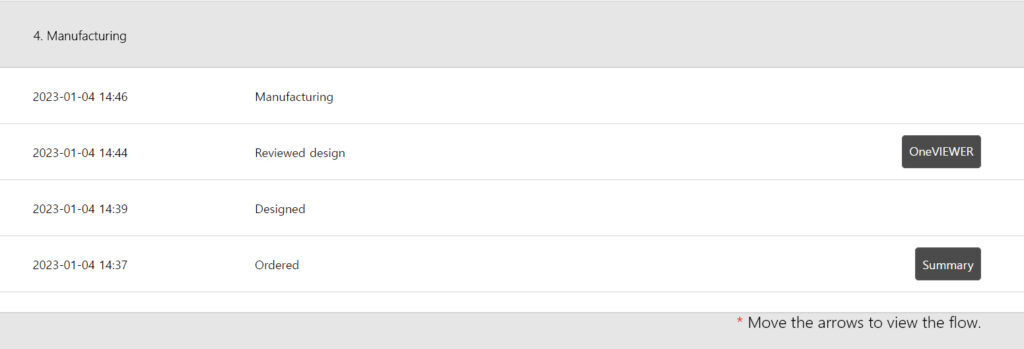
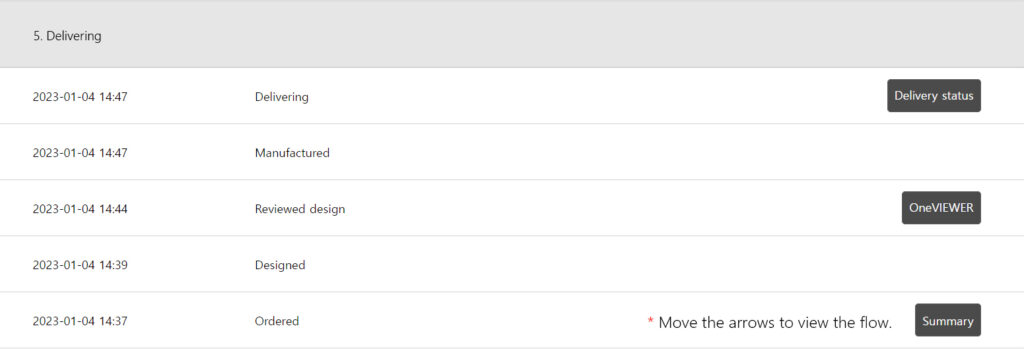
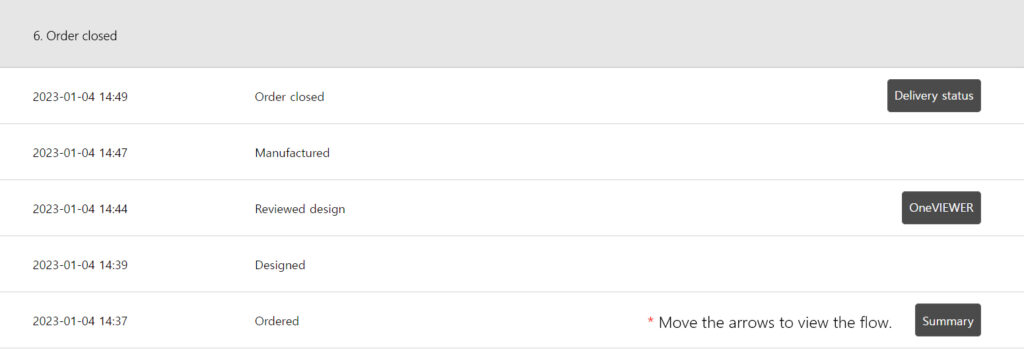
디자인 & 장치제작 복잡한 플로우
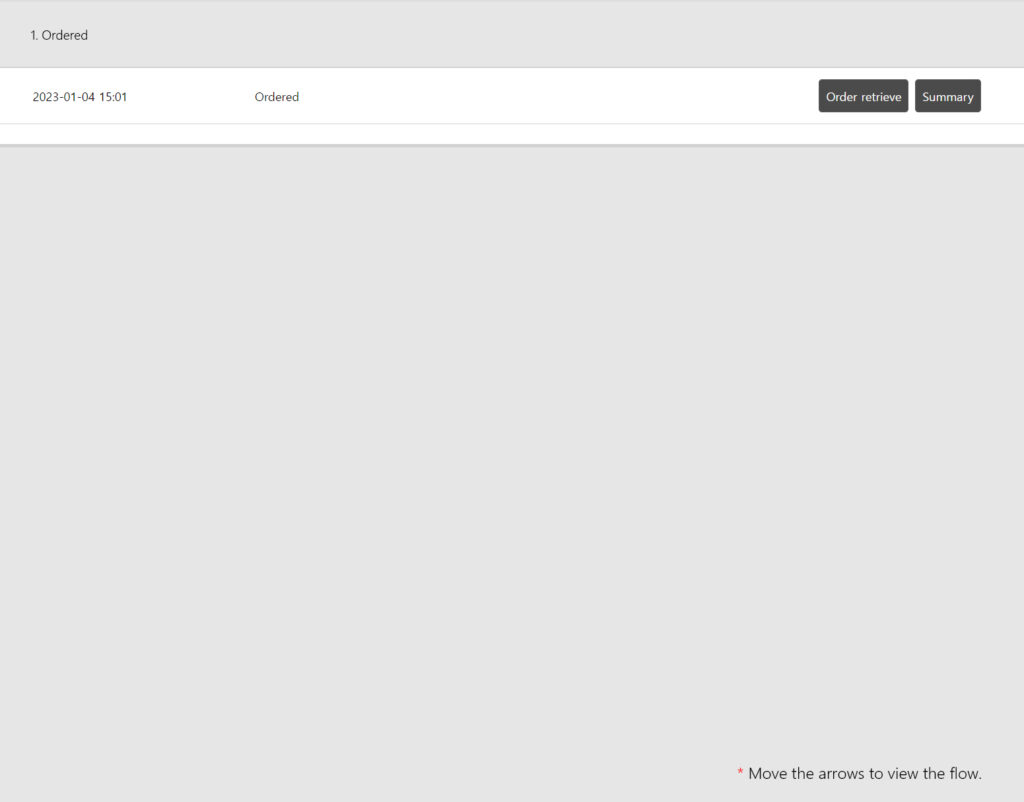
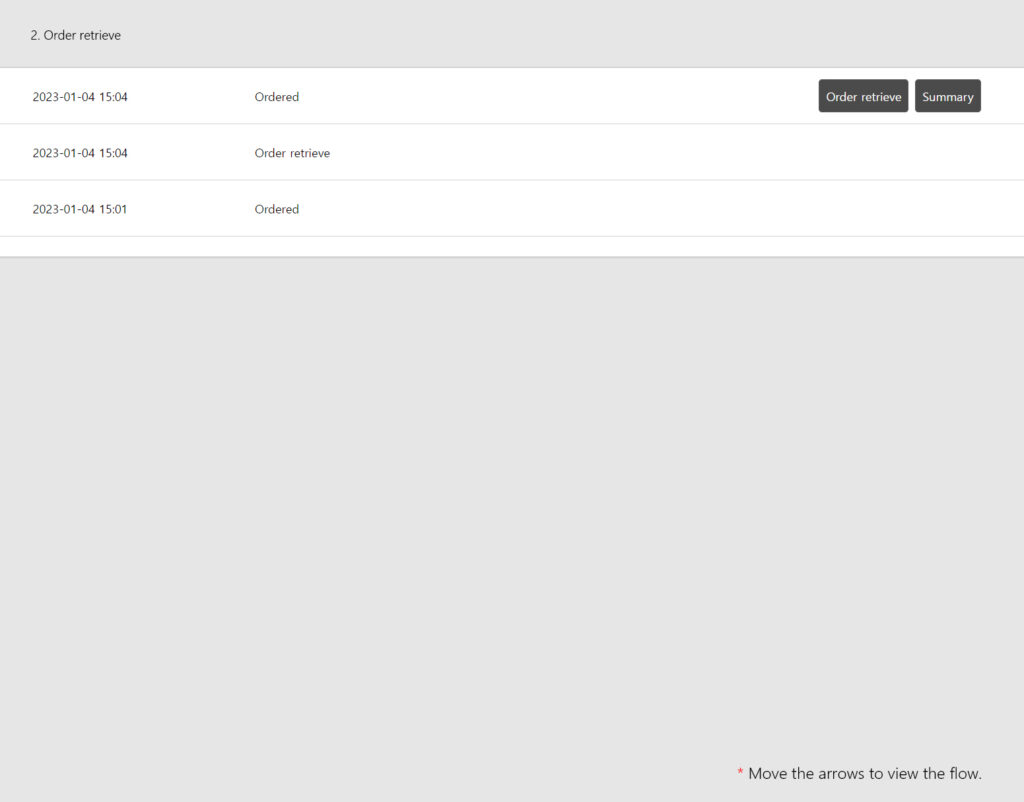
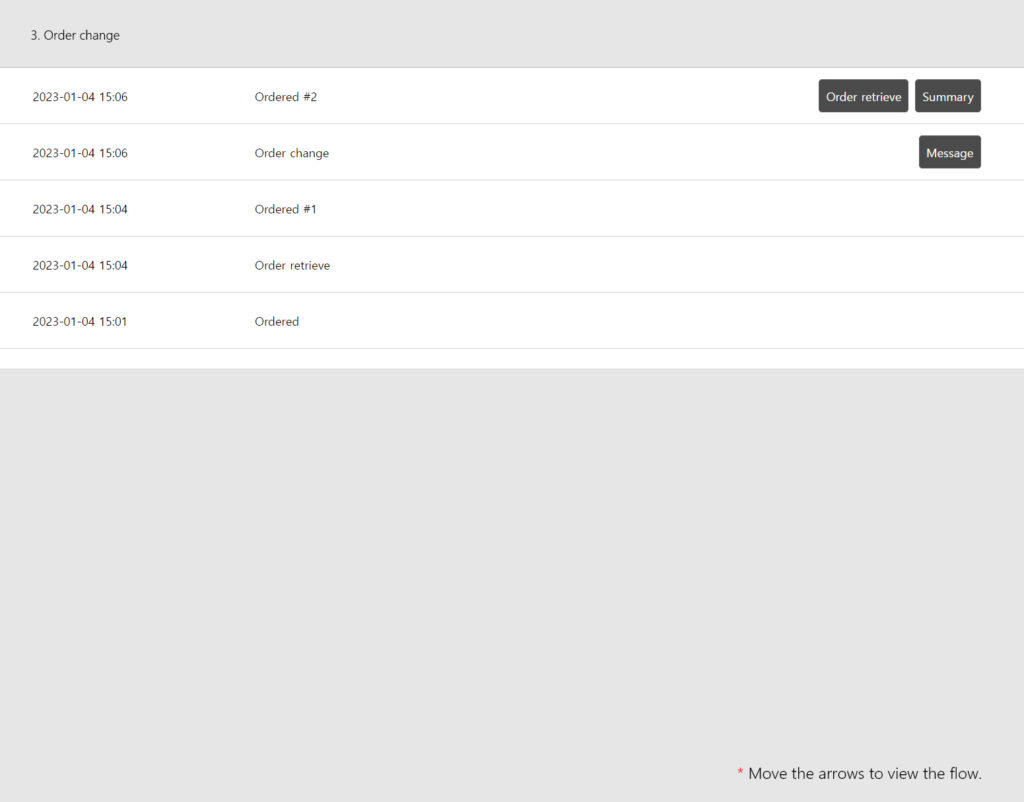
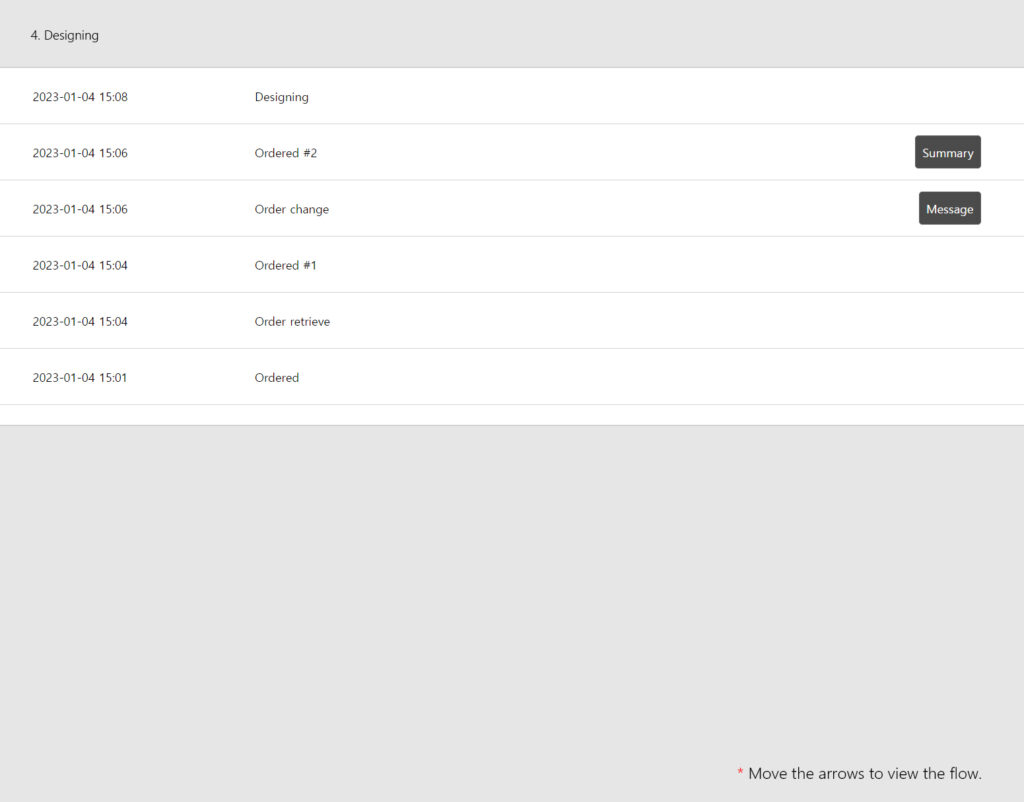
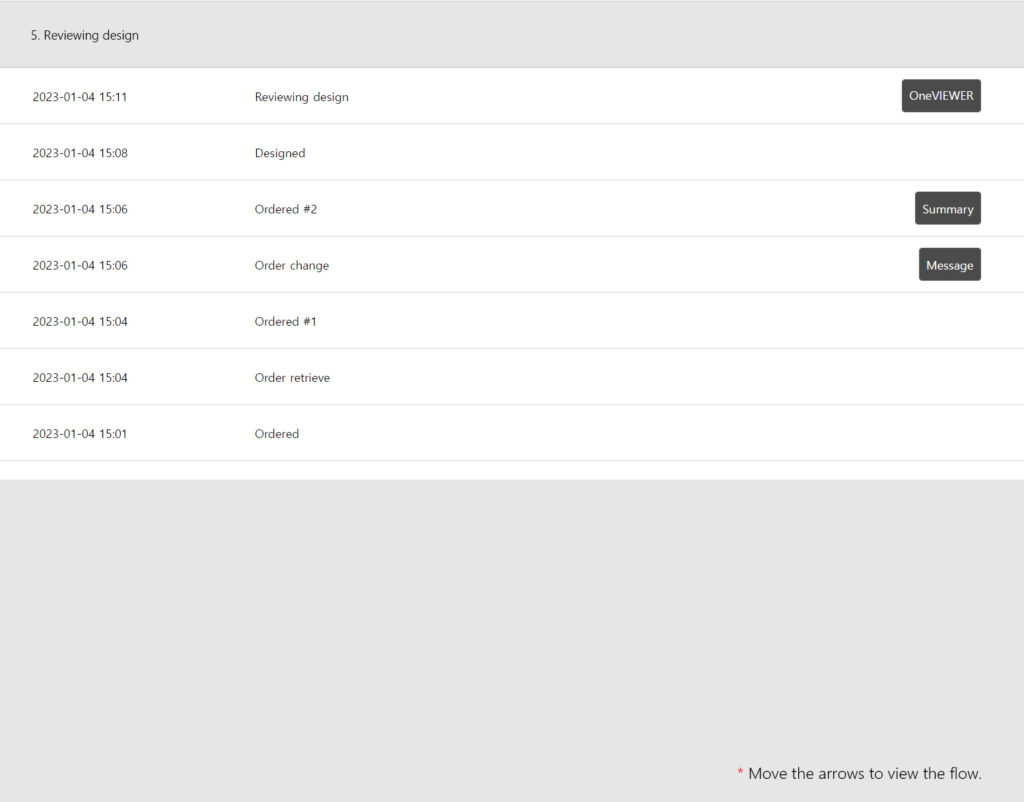
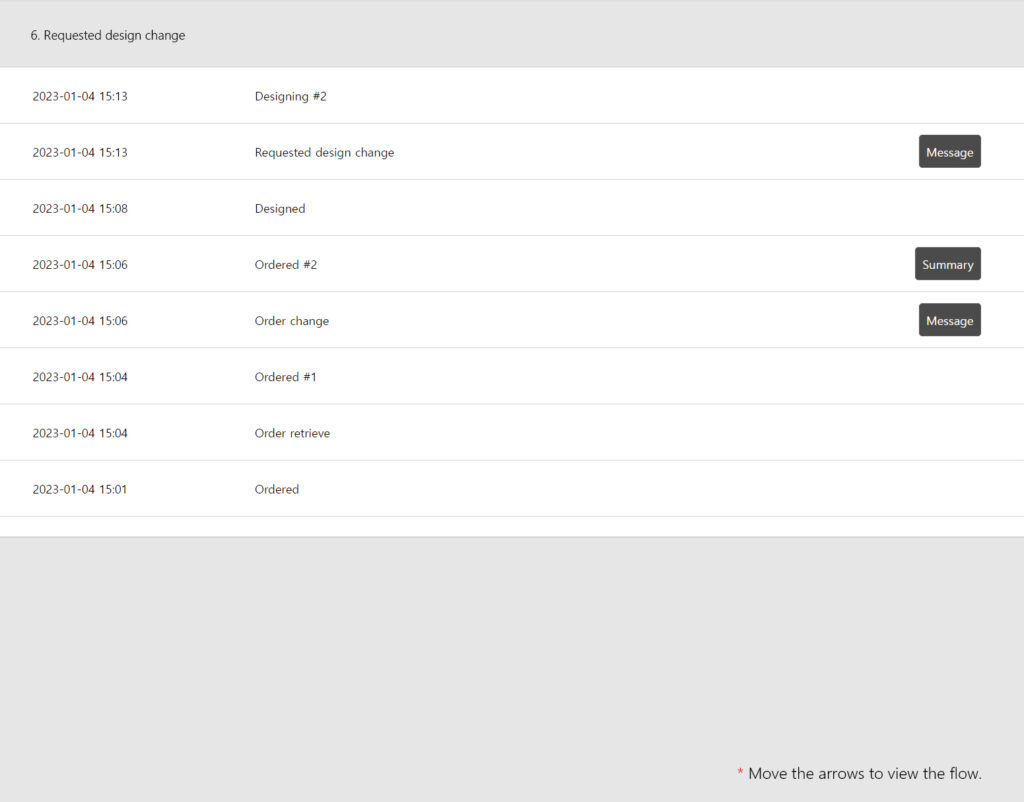
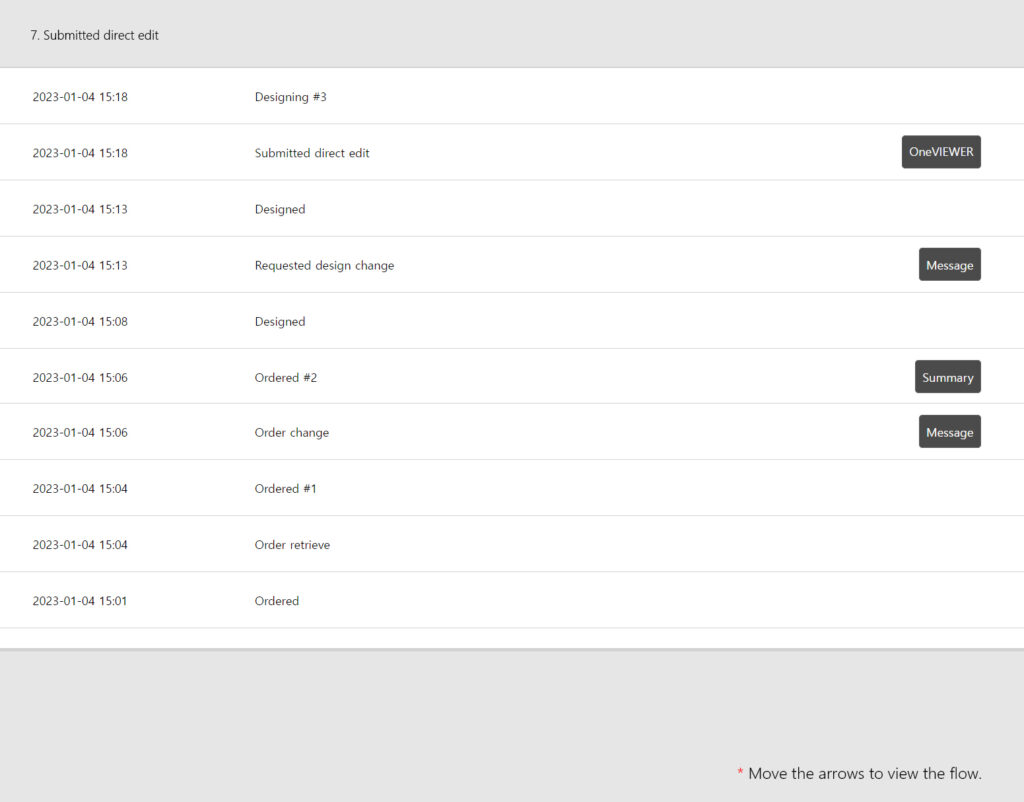
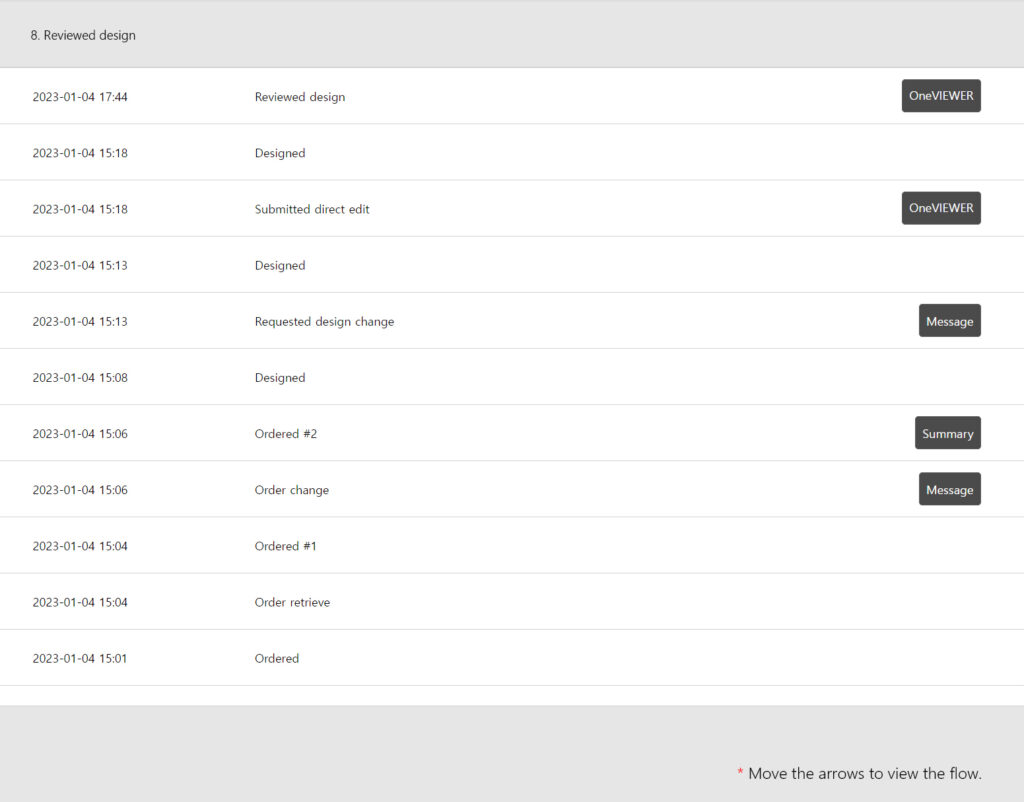
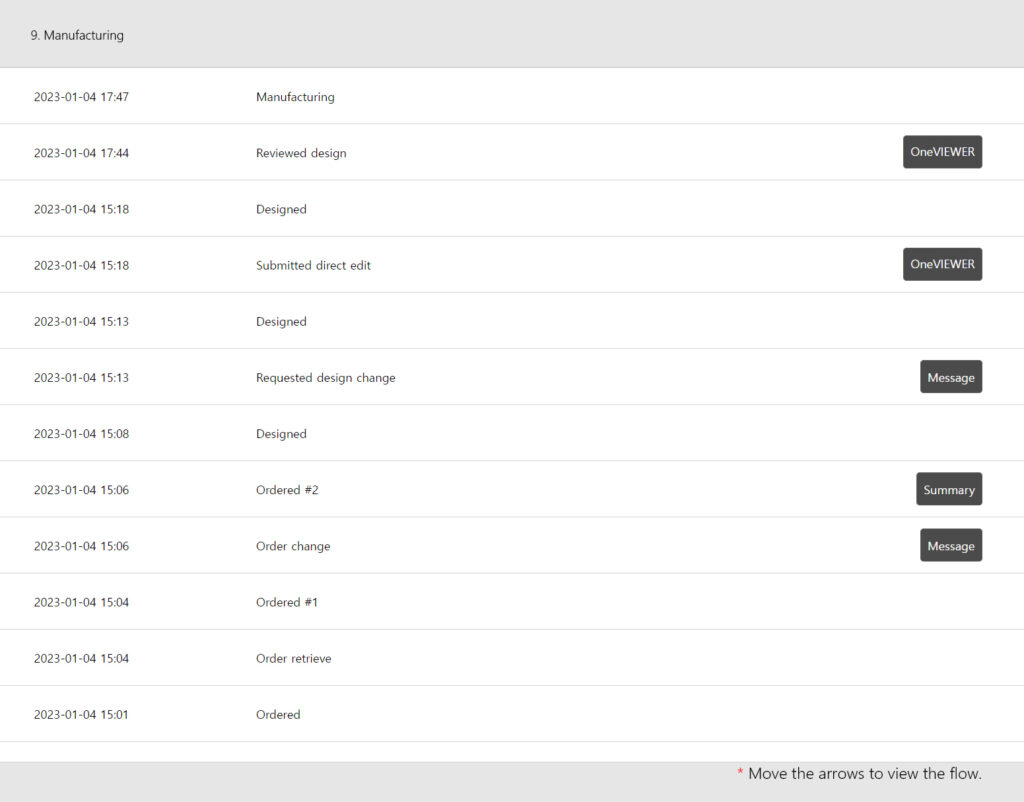
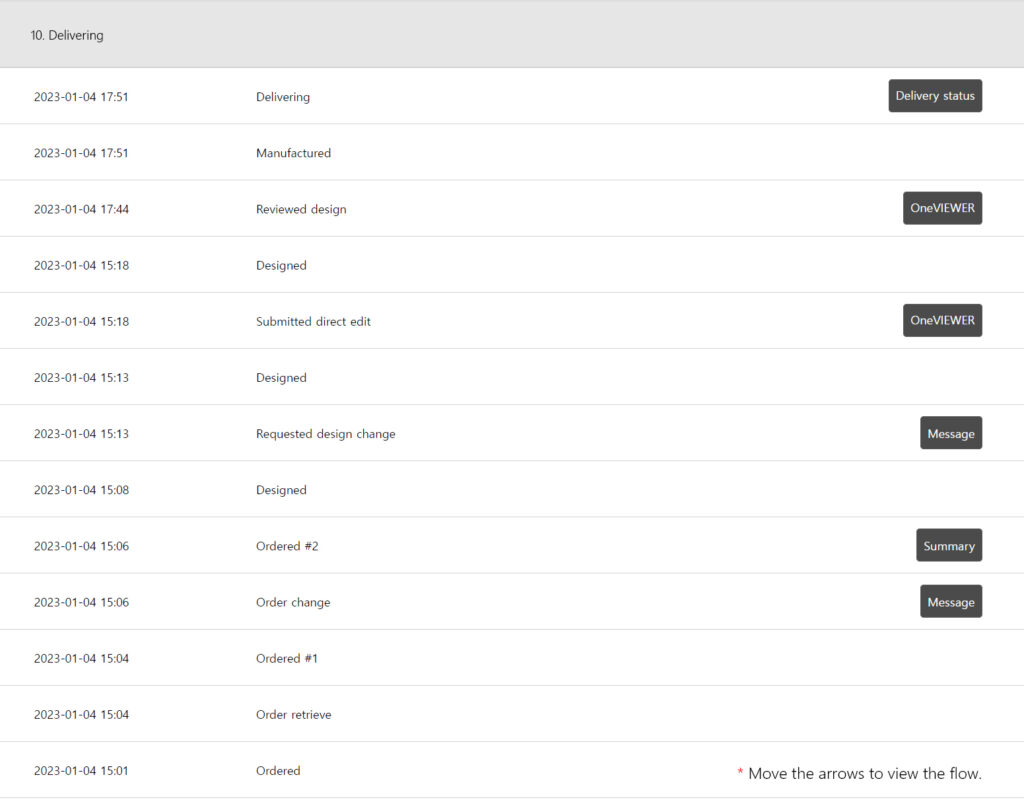
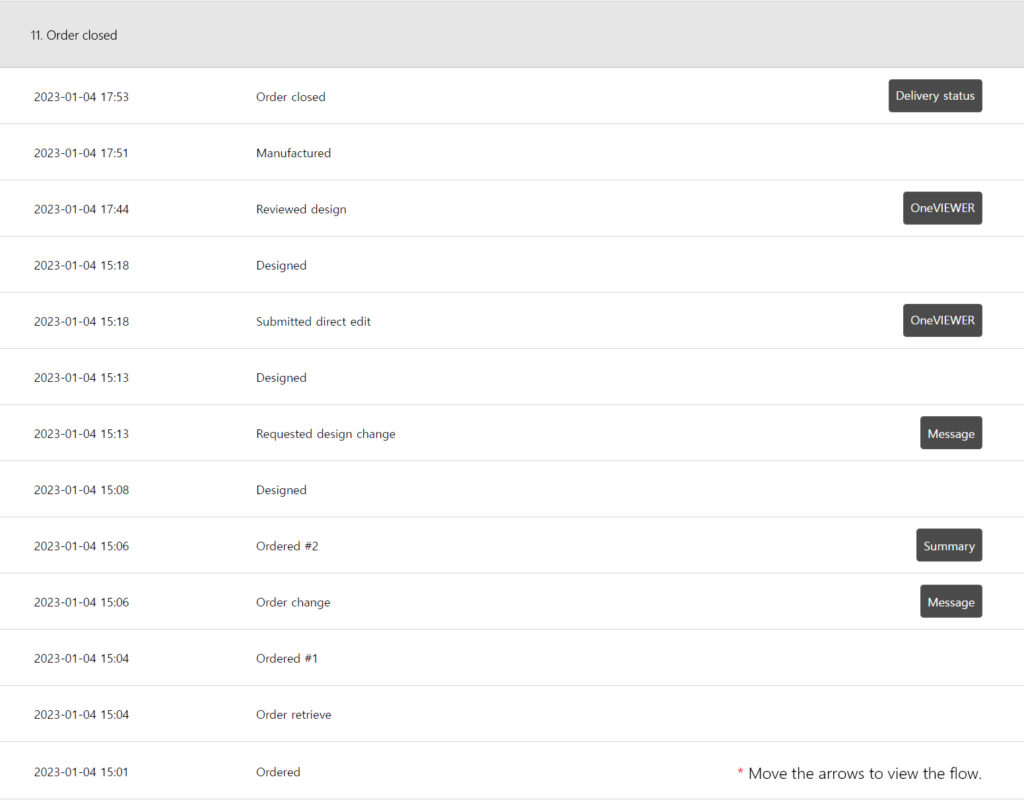
인-하우스 장치제작 플로우
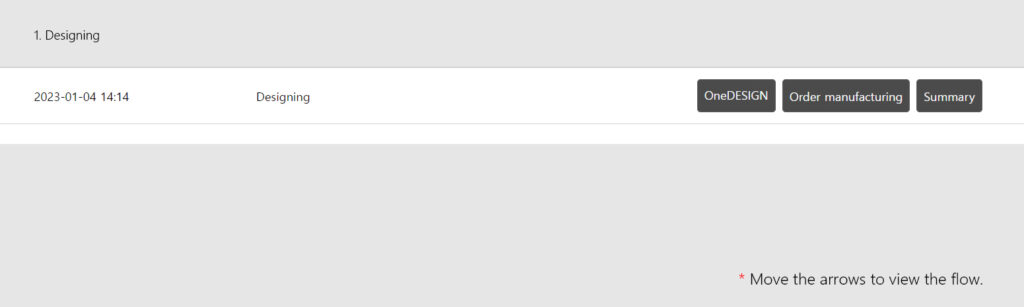
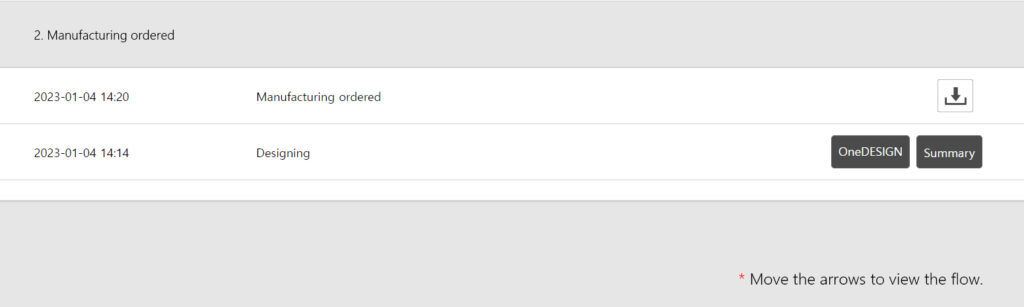

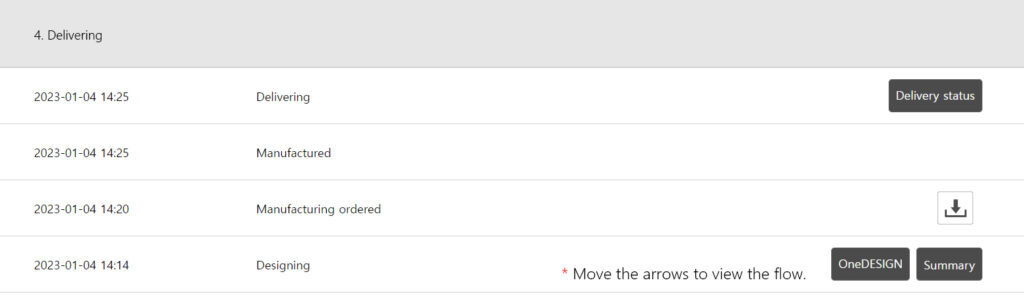

3. 검색 : 오더 리스트에서 오더를 검색합니다.
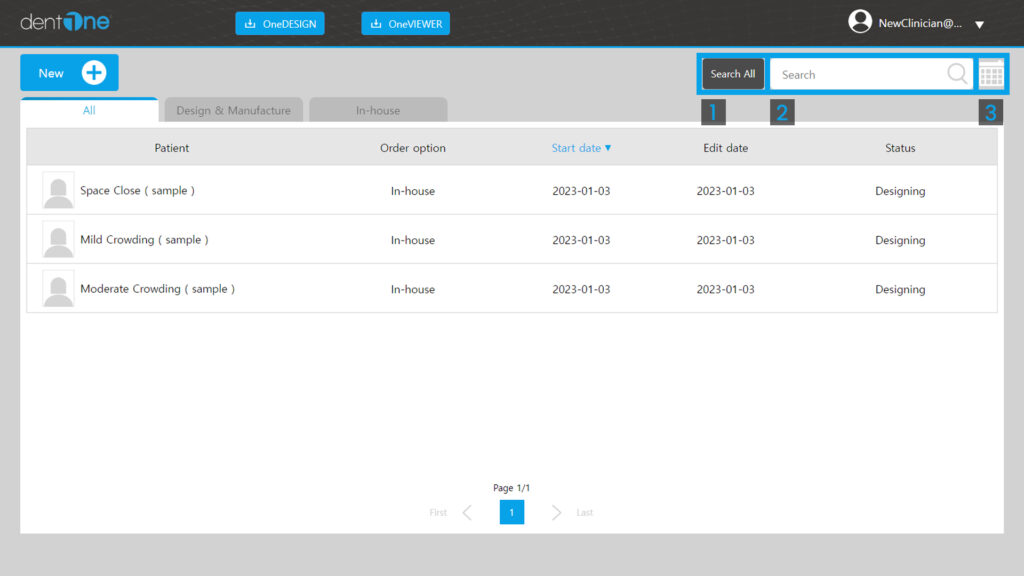
- 전체검색 버튼 : 전체 검색 버튼입니다.
- 검색 : 환자 이름, 환자 아이디 등 키워드를 입력하여 검색합니다.
- 달력 : 날짜로 검색합니다.
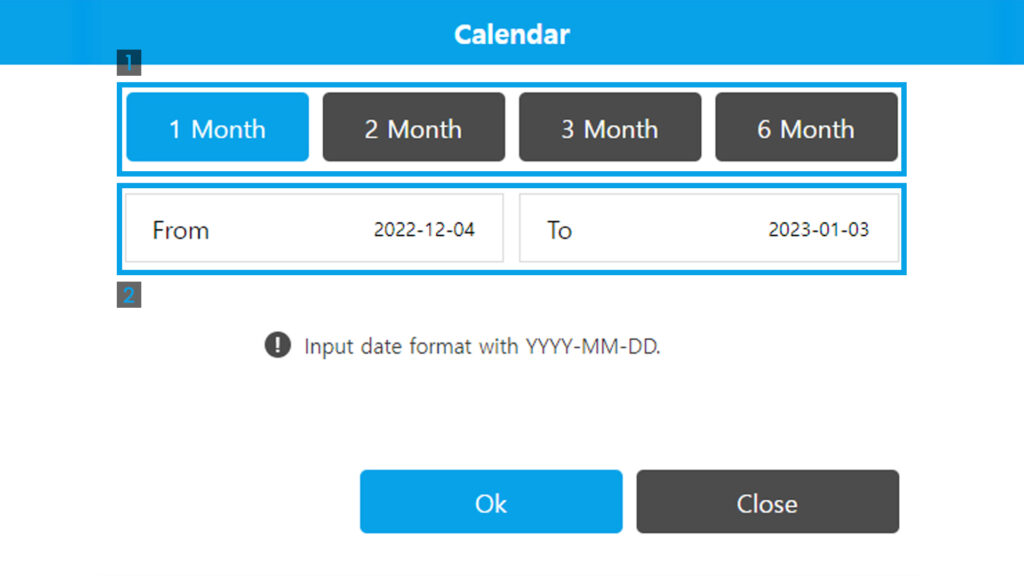
[달력 팝업]
- 기간 버튼: 오늘로부터 1달, 2달, 3달, 6달 전의 날짜가 설정됩니다.
- 기간 표시: 설정한 기간이 표시되며, 편집이 가능합니다.
메뉴
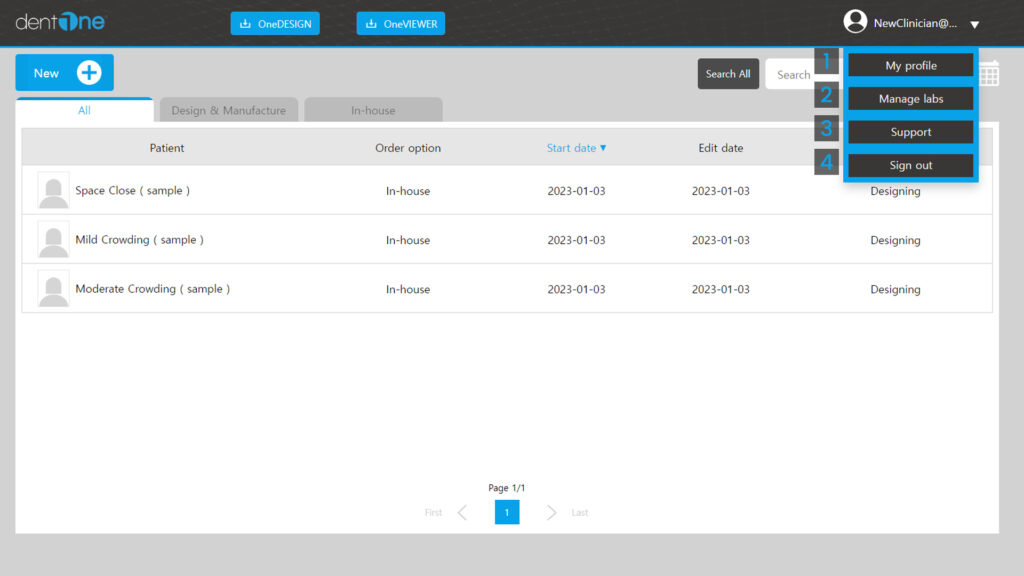
1. 내 프로필 : 프로필 정보를 편집합니다.
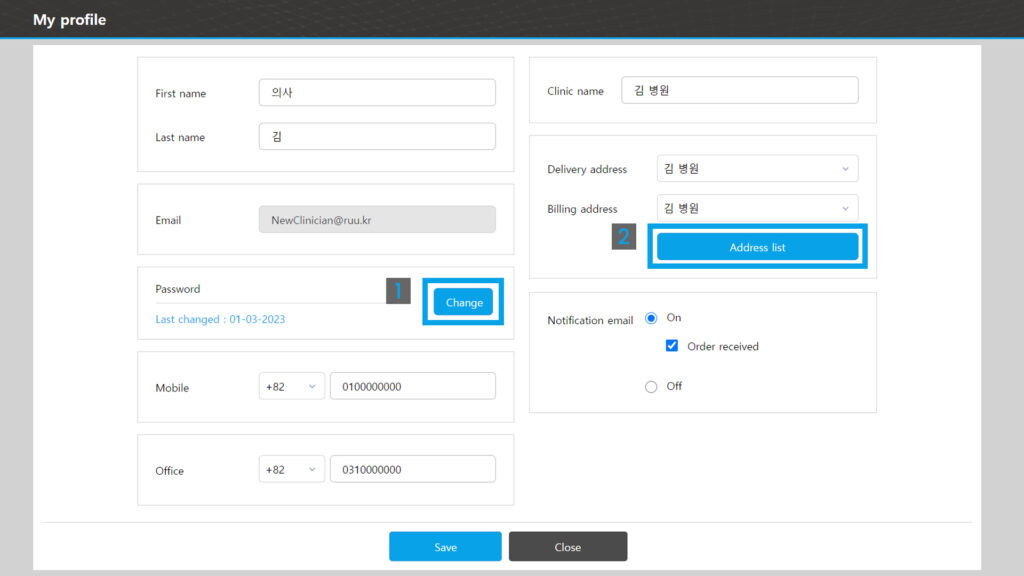
- 변경 버튼: 비밀번호를 변경합니다.
※ 비밀번호 형식: 비밀 번호는 8자리 이상 이며 숫자+영어+특수 문자로 이루어 져야 합니다.
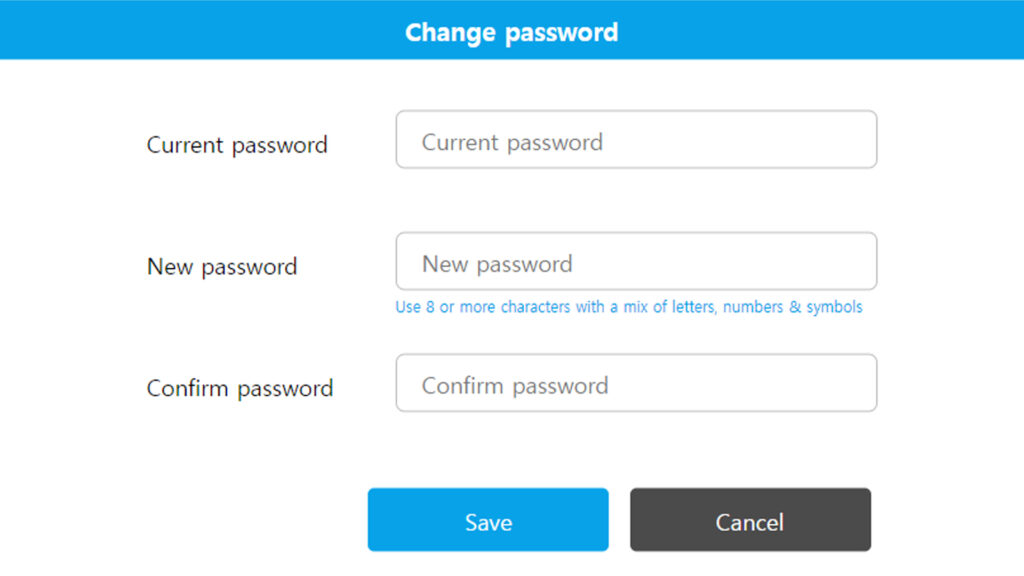
[비밀번호 변경 팝업]
2. 주소 리스트 버튼 : 주소 리스트를 관리합니다.
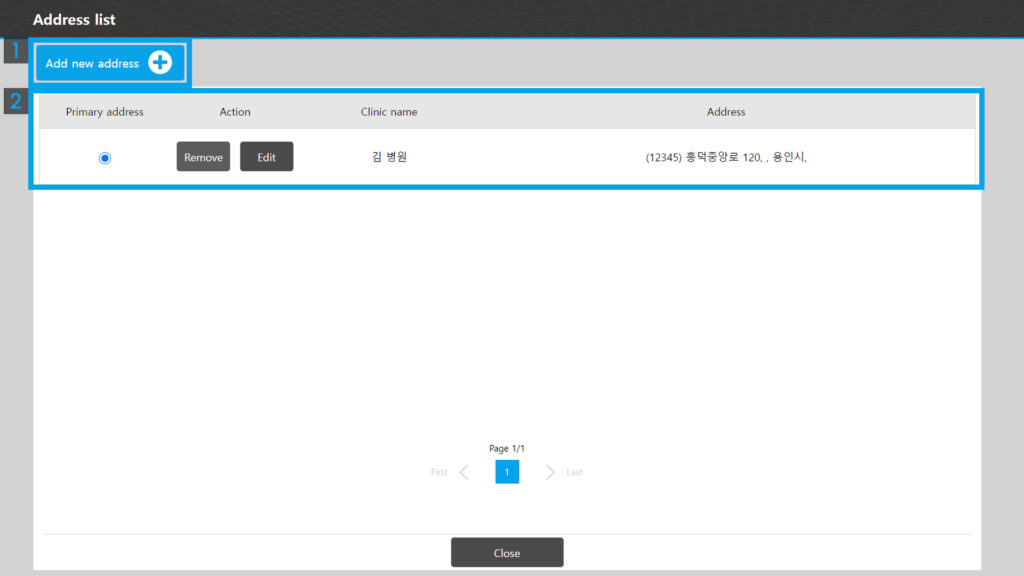
[주소 리스트]
- 새 주소 추가 버튼 : 주소를 추가합니다.
- 주소 리스트 : 기본 주소 선택 및 주소 편집이 가능합니다.
- 기본 주소 : 오더 시 보여지는 기본 주소를 선택합니다.
2. 기공소 관리 : 기공소를 관리합니다.
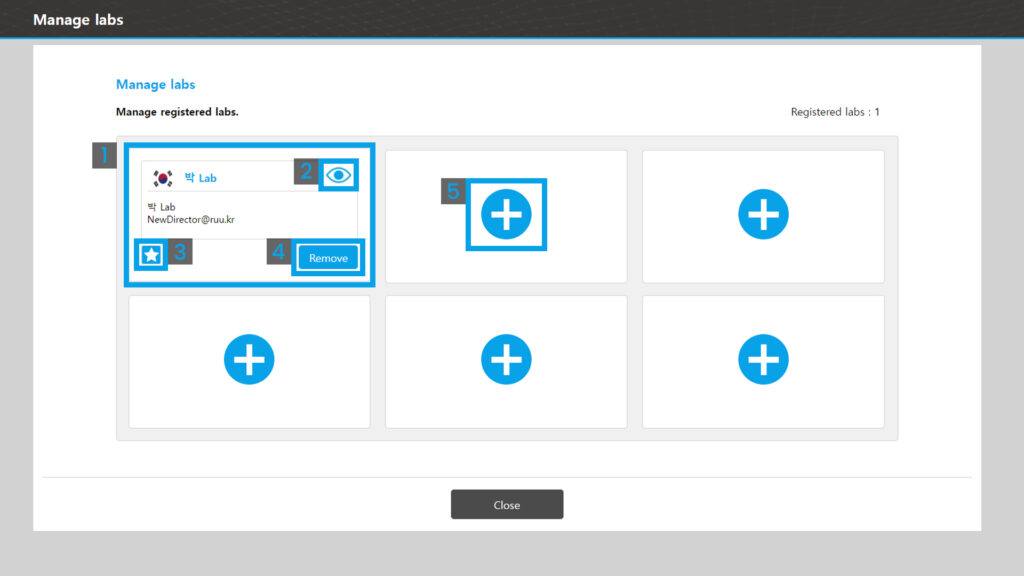
- 기공소 카드 : 기공소의 기본 정보 및 기공소 상세보기, 즐겨찾기, 삭제 버튼이 표시됩니다.
- 기공소 상세보기 버튼 : 기공소의 상세정보가 보여집니다.
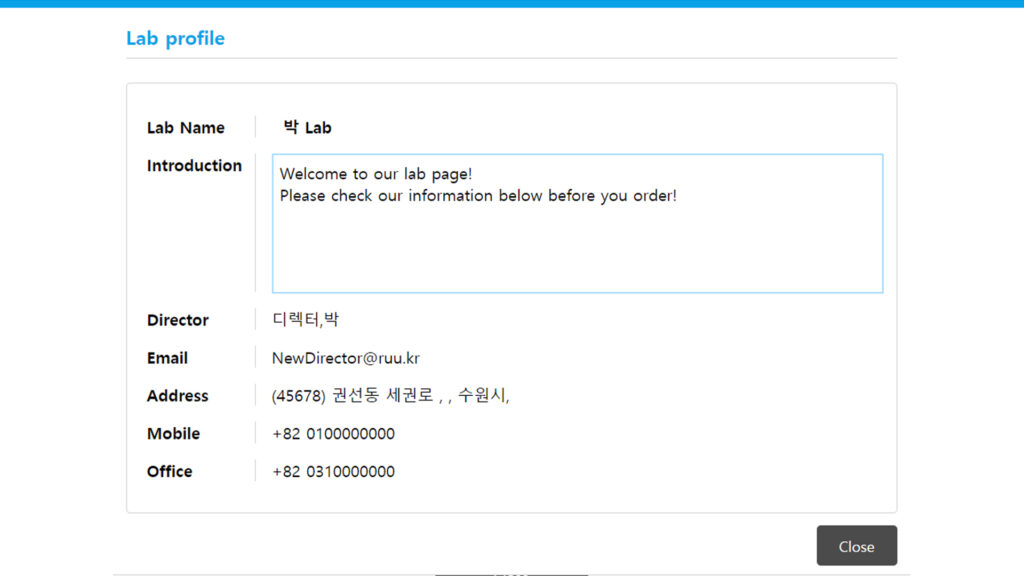
[기공소 프로필 팝업]
3. 기공소 즐겨찾기 버튼 : 오더 등록시 표시되는 기본 기공소를 선택하는 버튼입니다.
4.삭제 버튼 : 기공소를 삭제합니다.
5."+" 버튼 : 기공소를 추가합니다.
[기공소 프로필 팝업]
3. Lab Favorites button: This button allows you to select the default Lab that is automatically selected when registering an order.
4.Remove button : Delete registered Lab.
5."+" 버튼 : 기공소를 추가합니다.
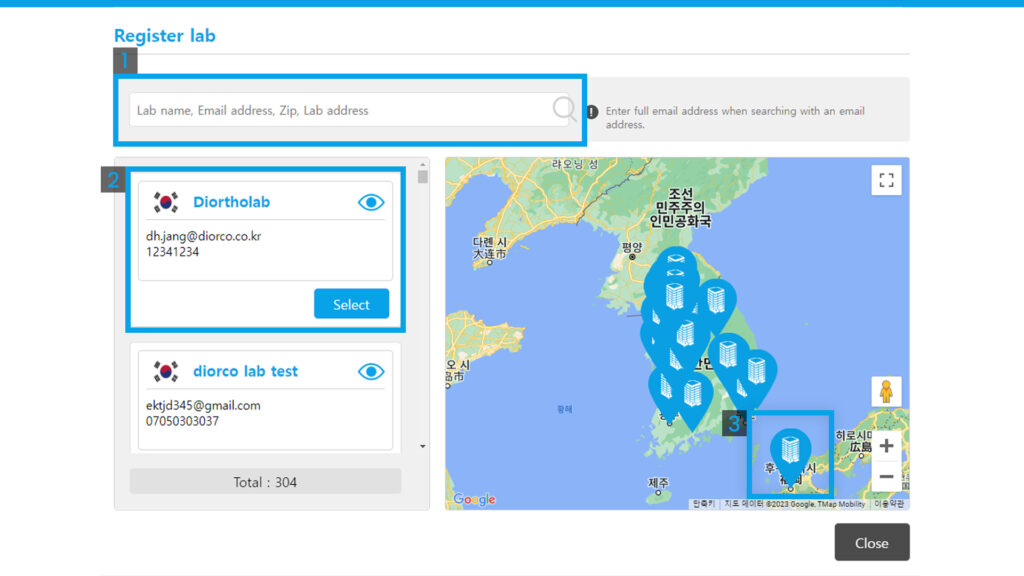
[등록 기공소 팝업]
- 검색창: 기공소 이름, 이메일, 우편 번호, 주소를 이용하여 기공소를 검색합니다.
- 기공소 카드: 기공소의 기본 정보가 표시되며, 상세 정보 및 Select 버튼이 있습니다.
기공소 마크: 지도에서 마크를 선택 시 해당 기공소 카드가 우측 기공소 리스트 상단에 보여집니다.
3. 지원 : 전화번호, 팩스, 이메일 정보가 보여집니다.